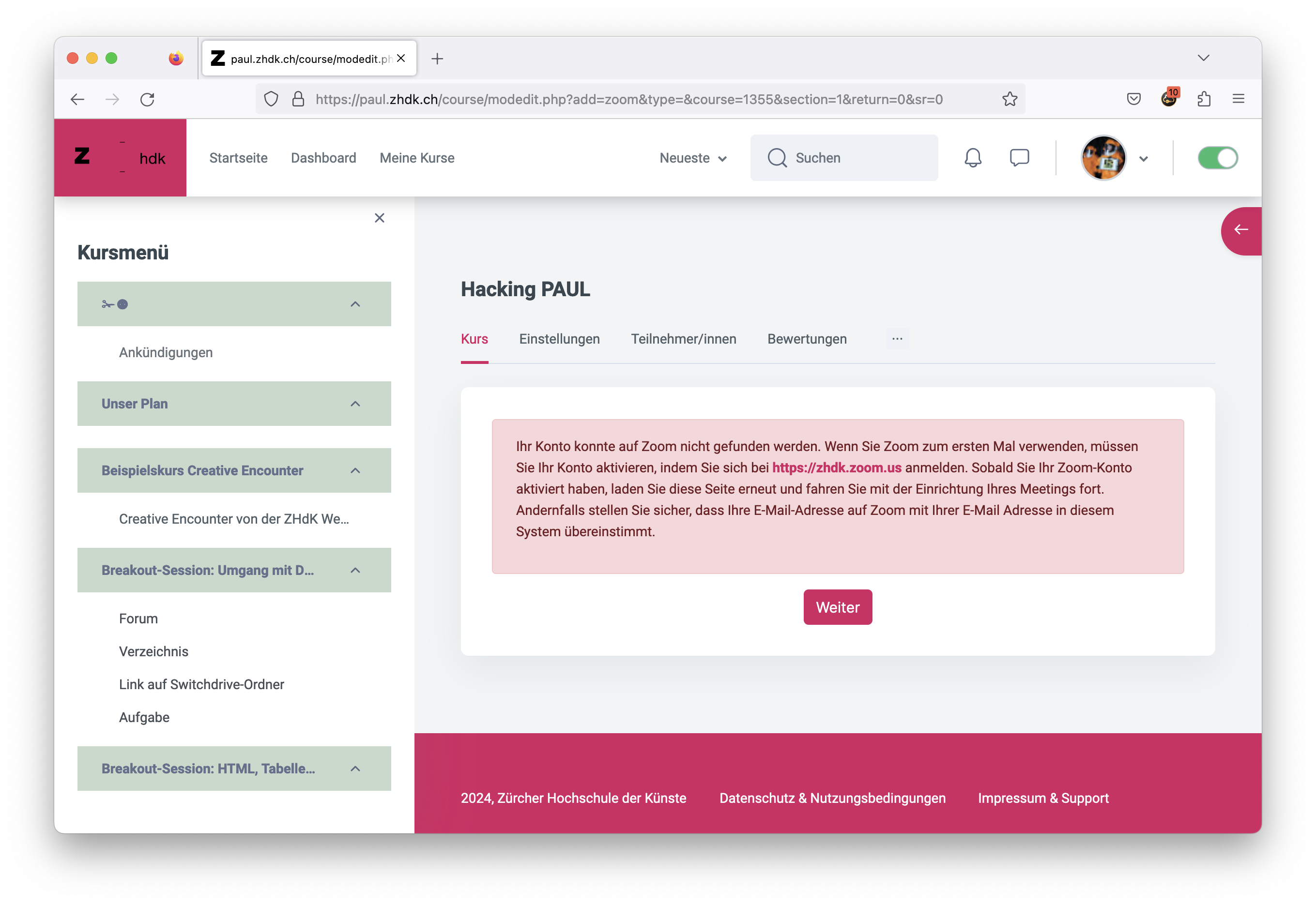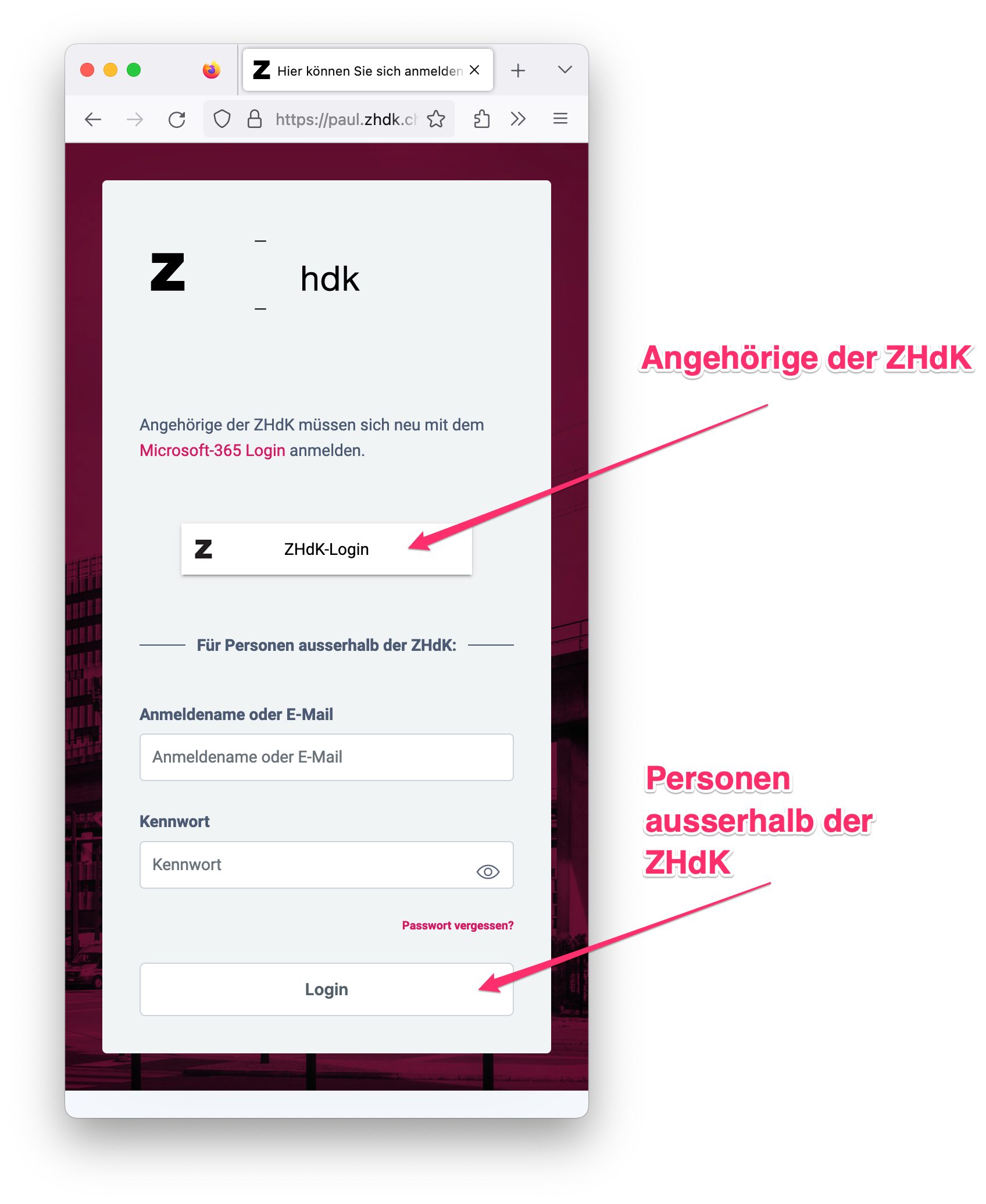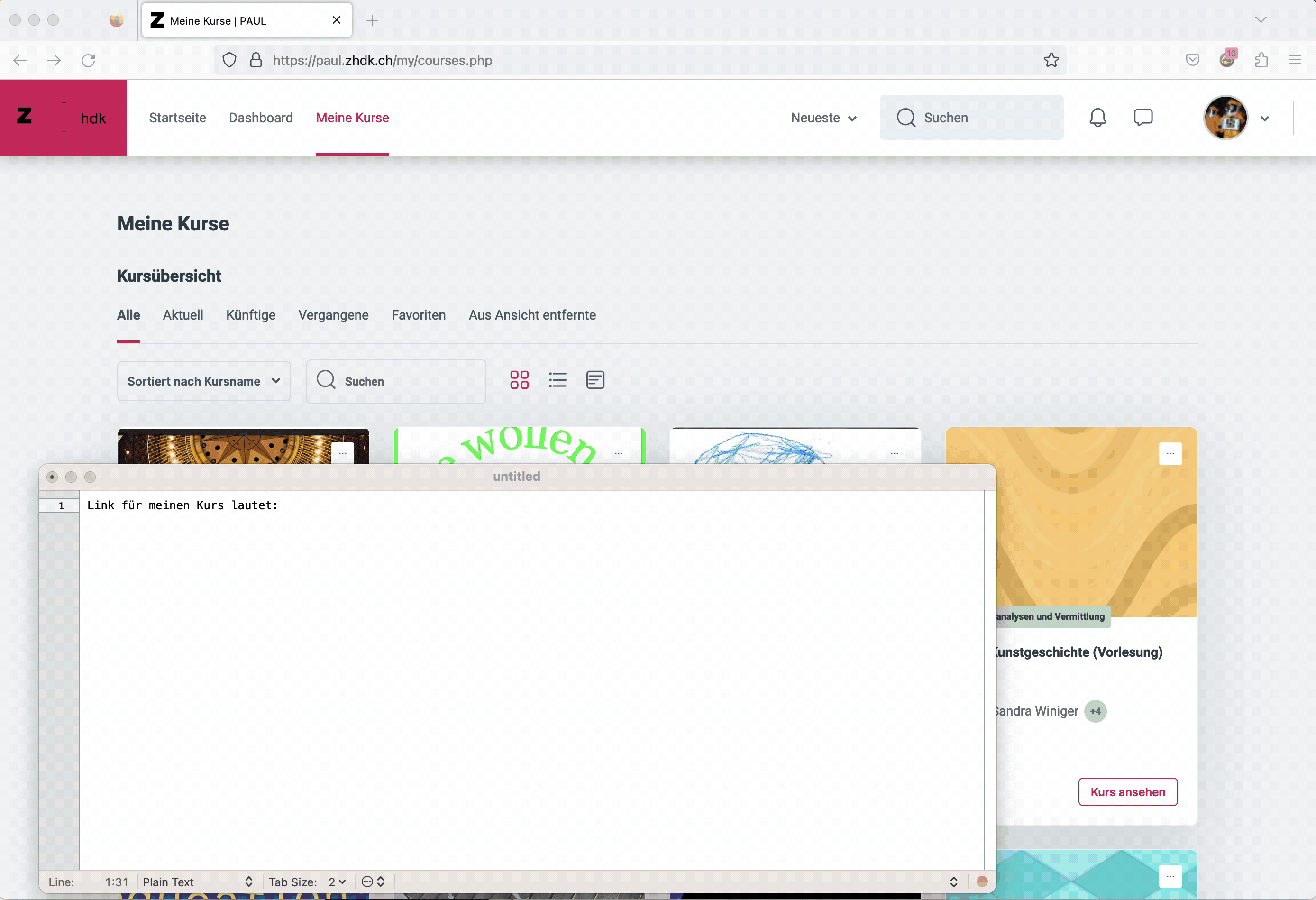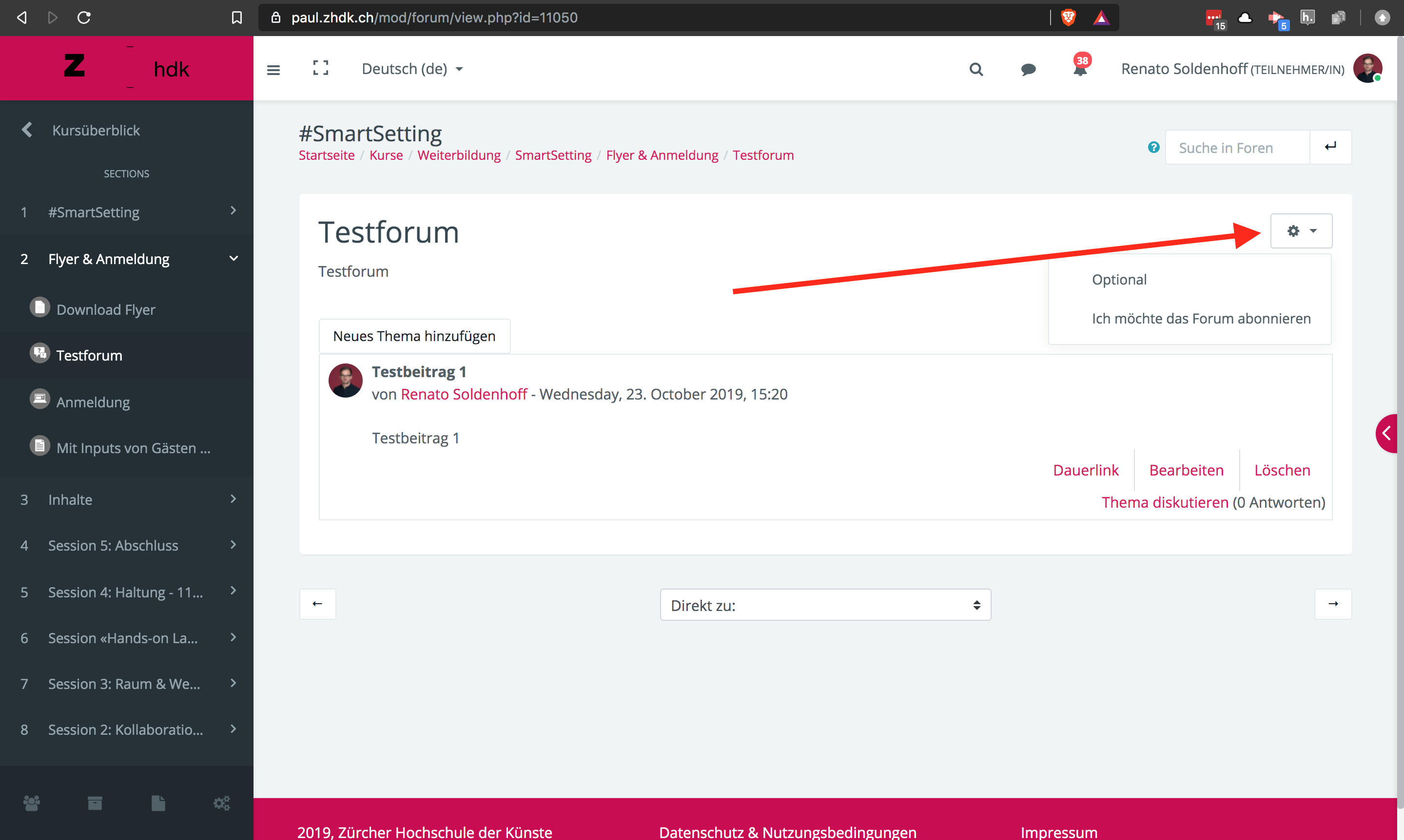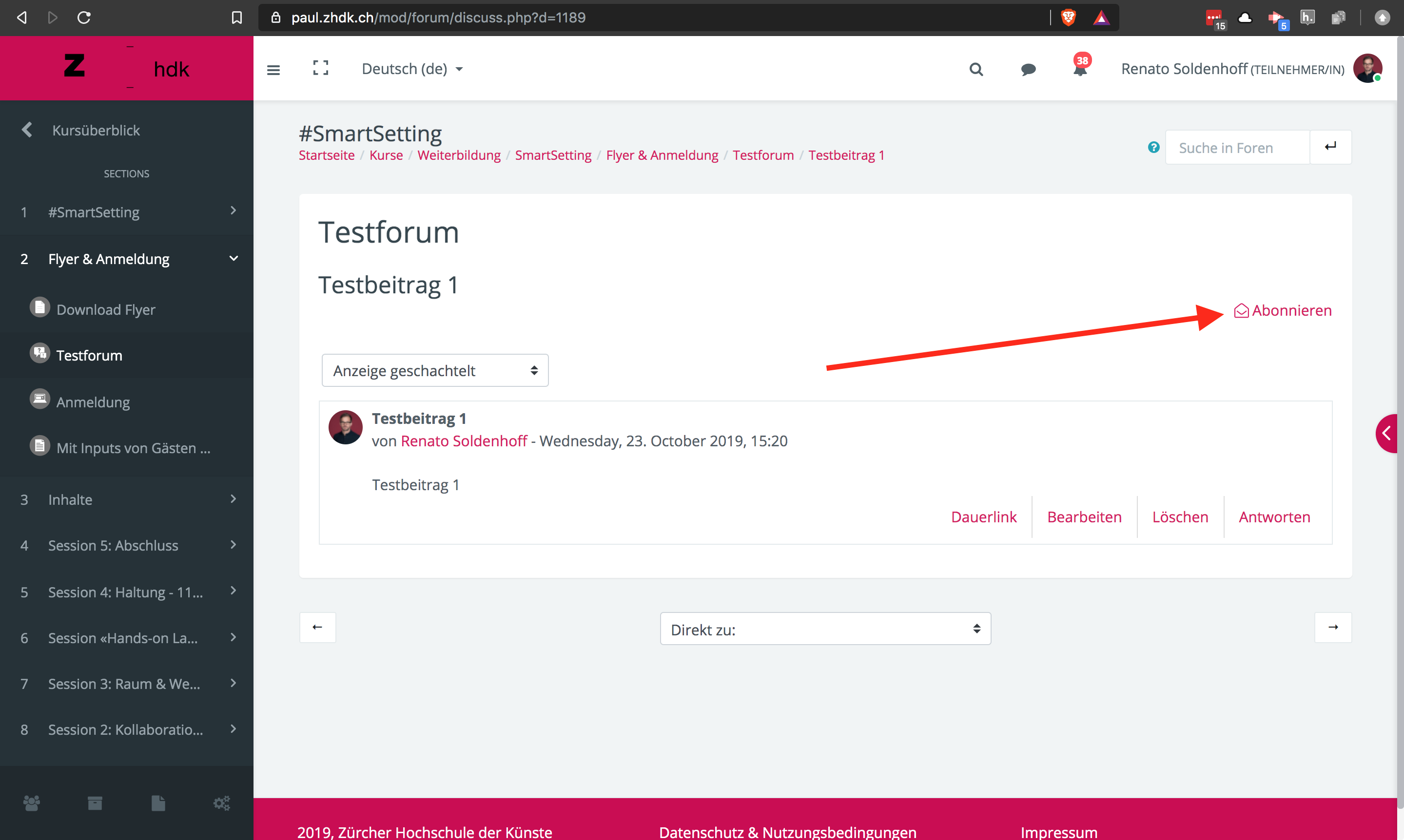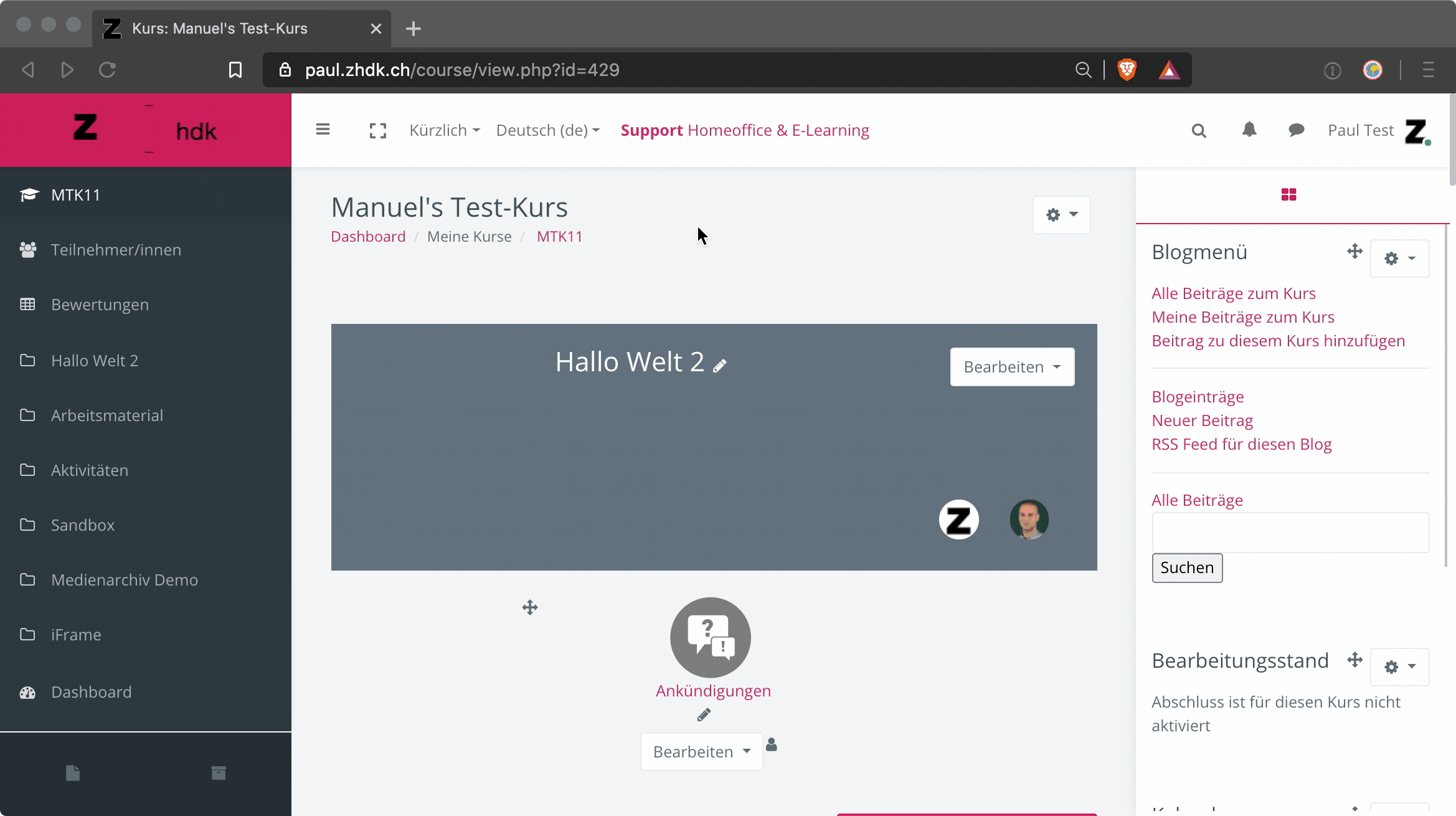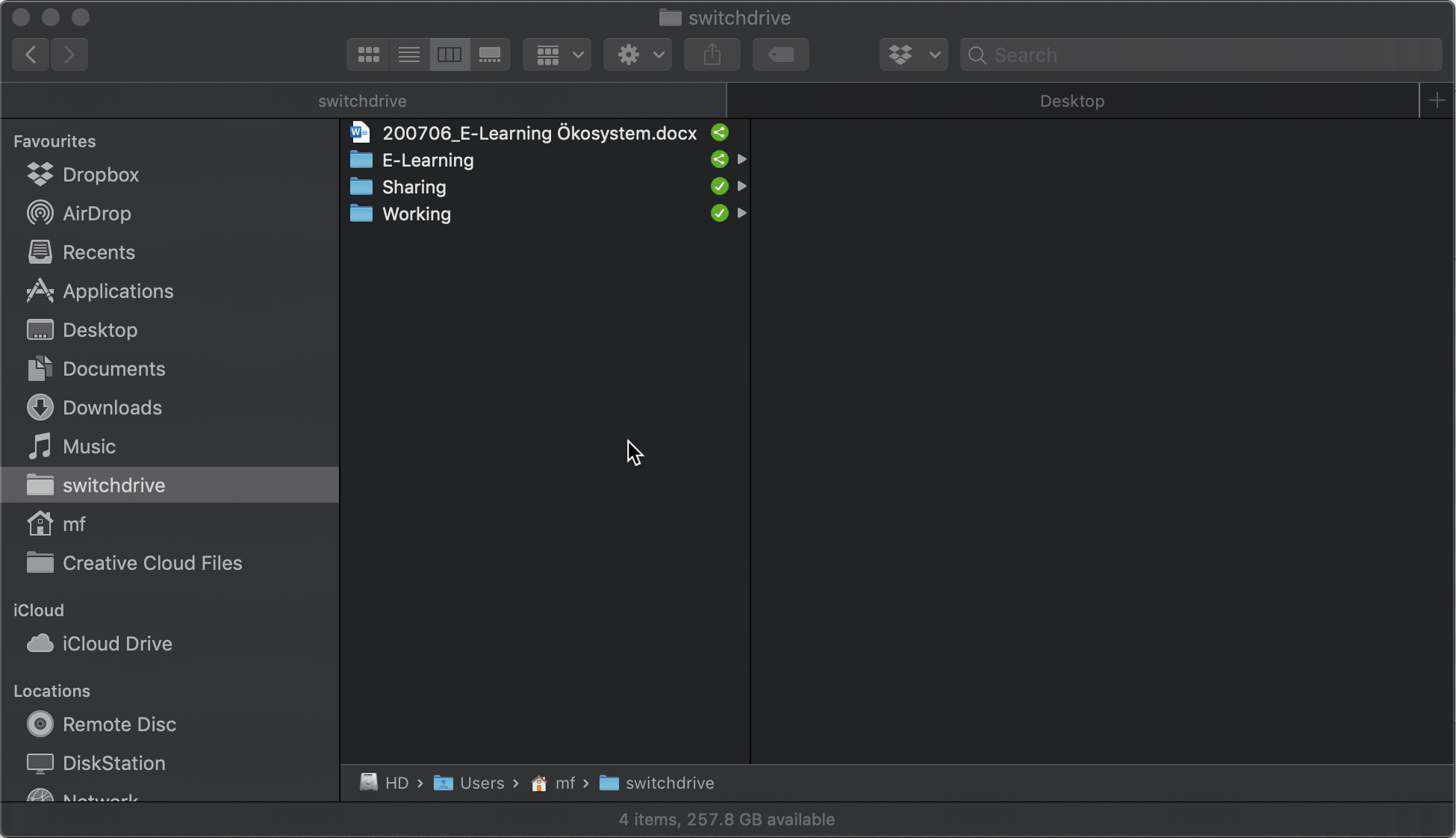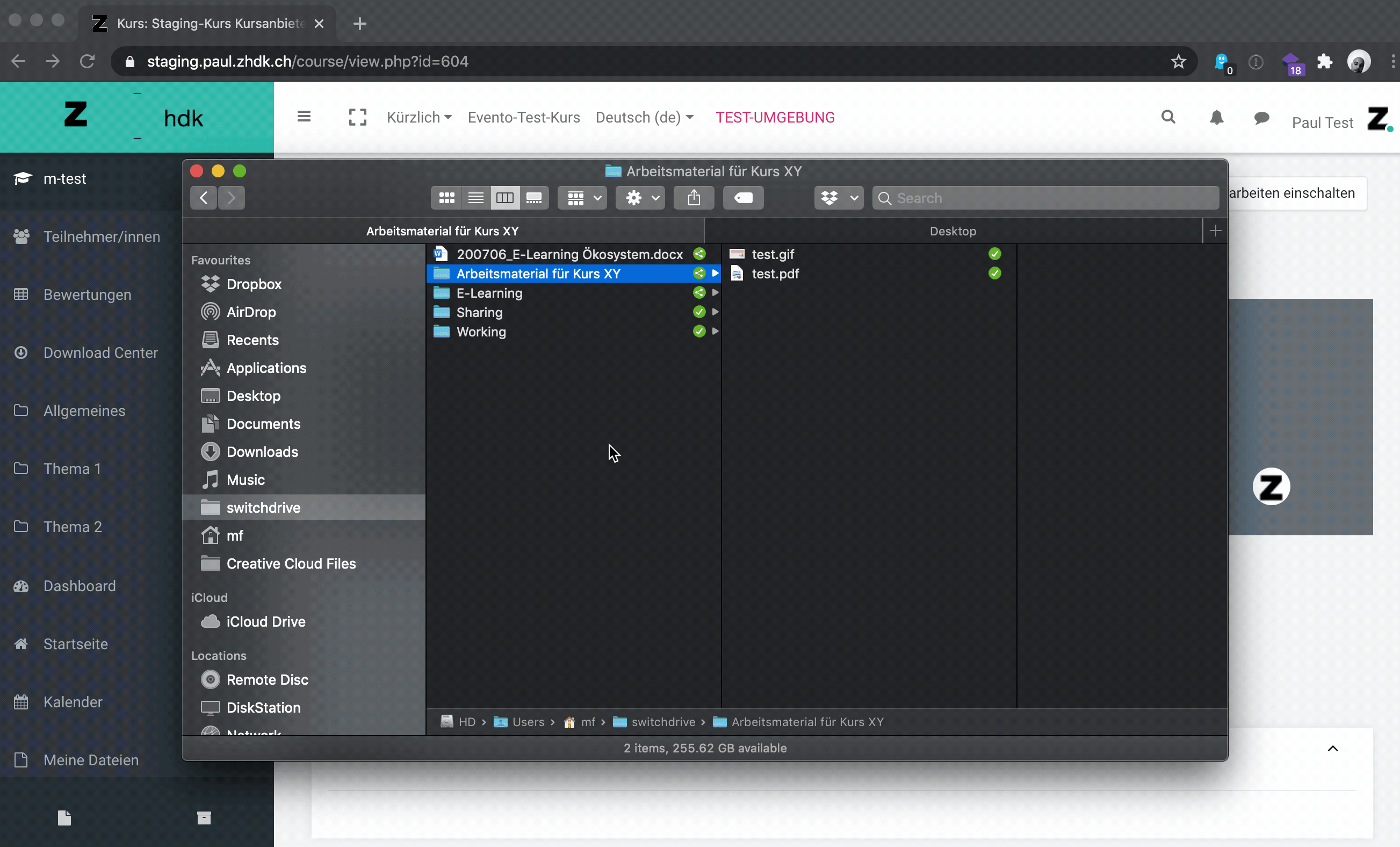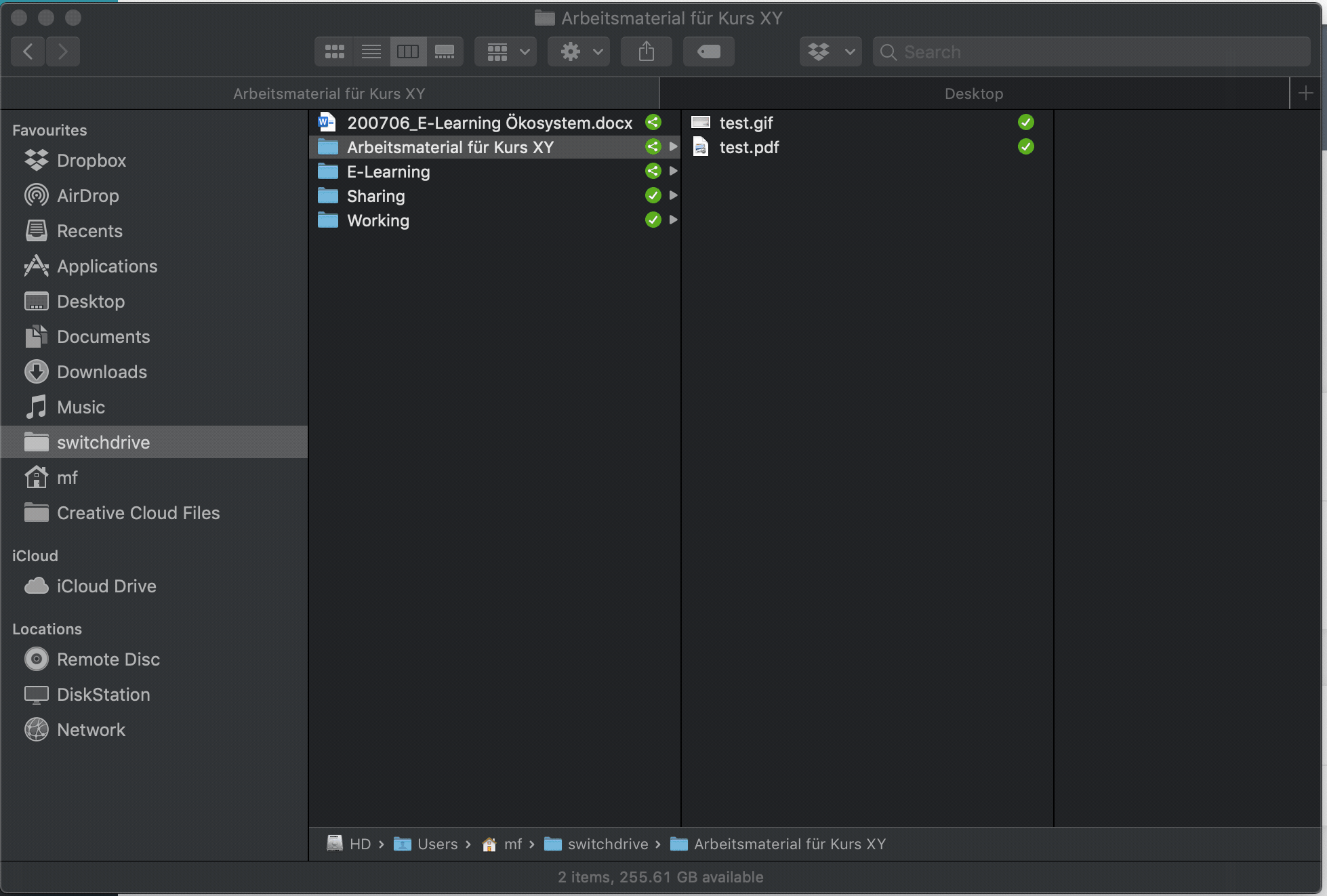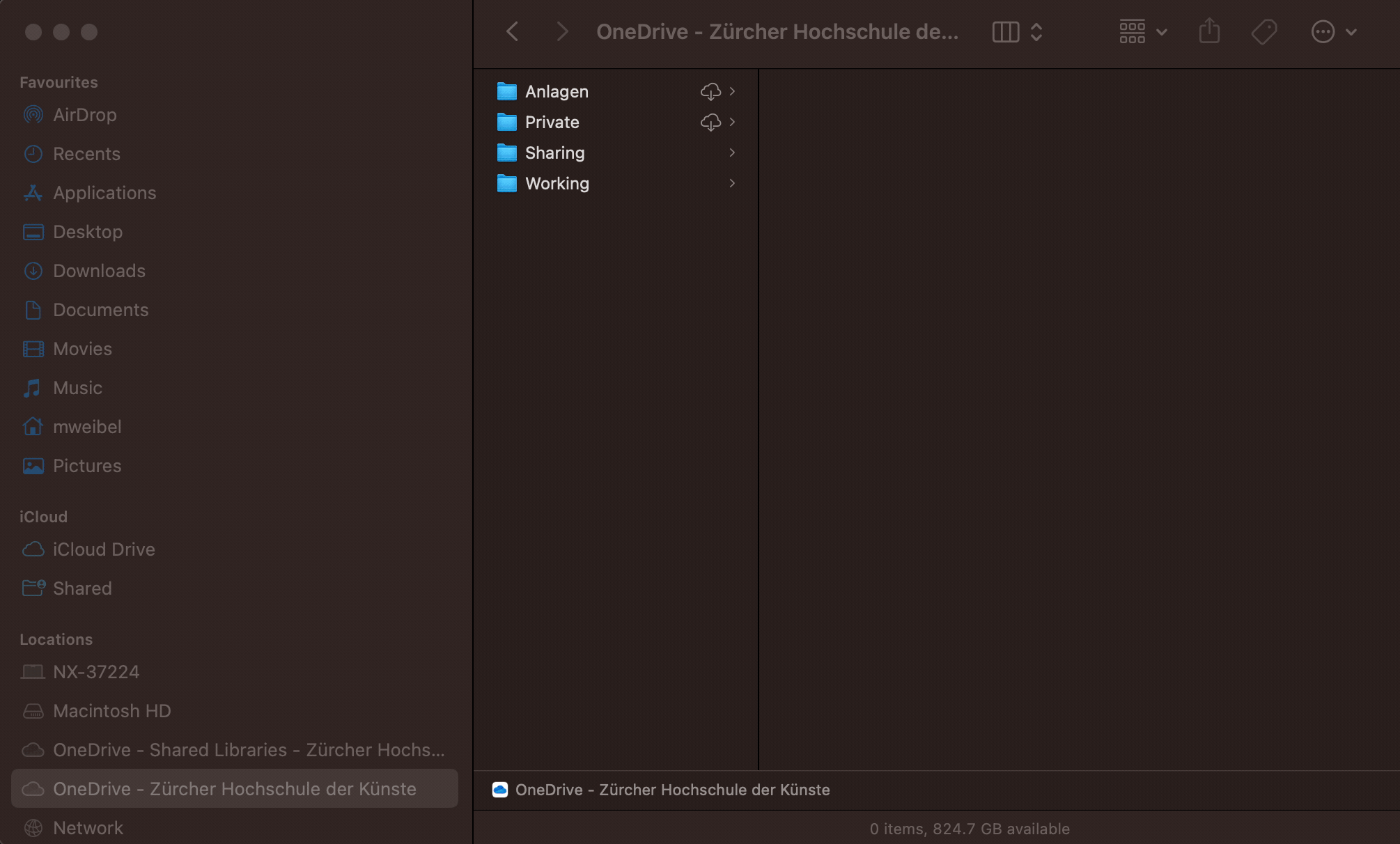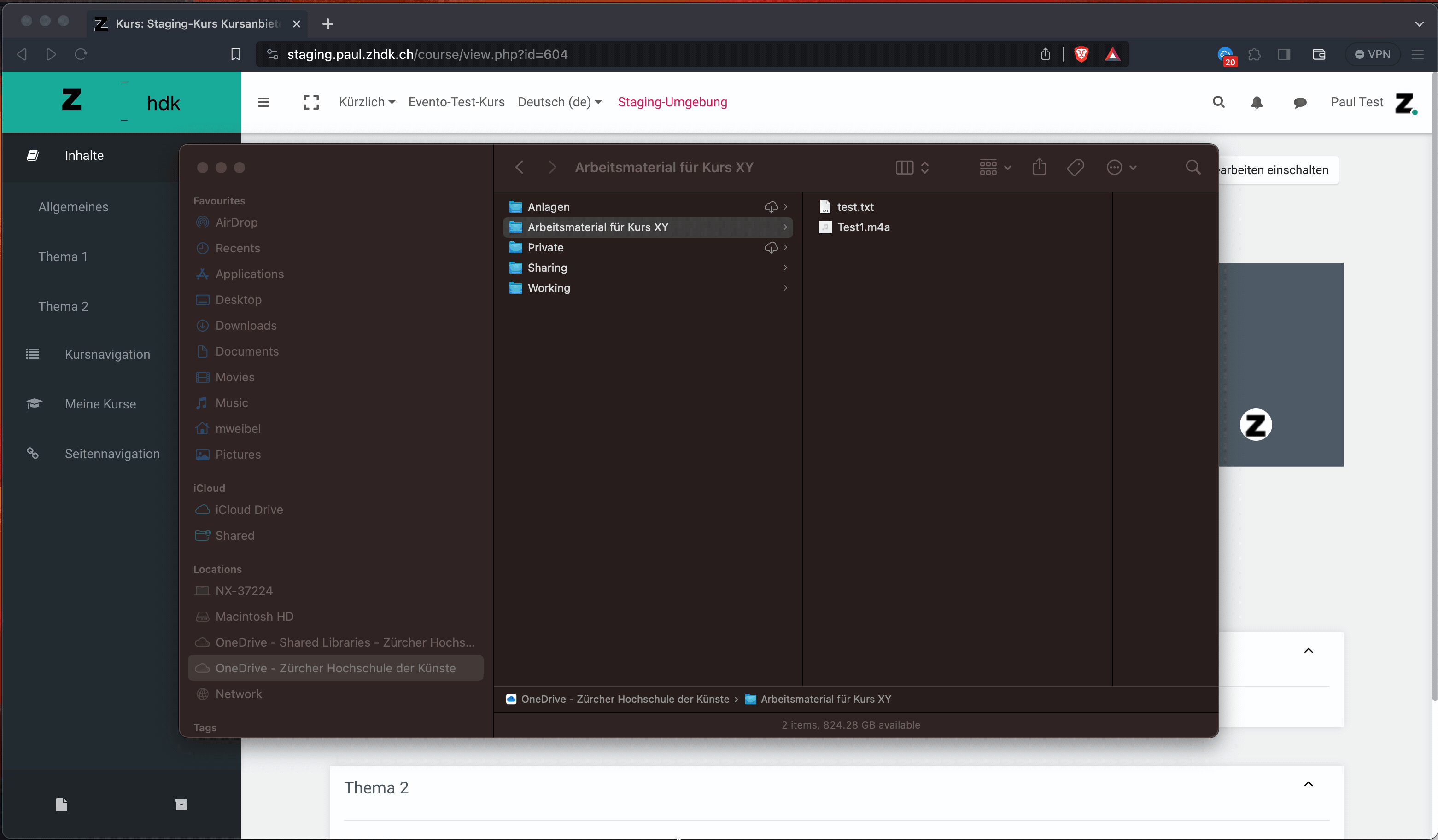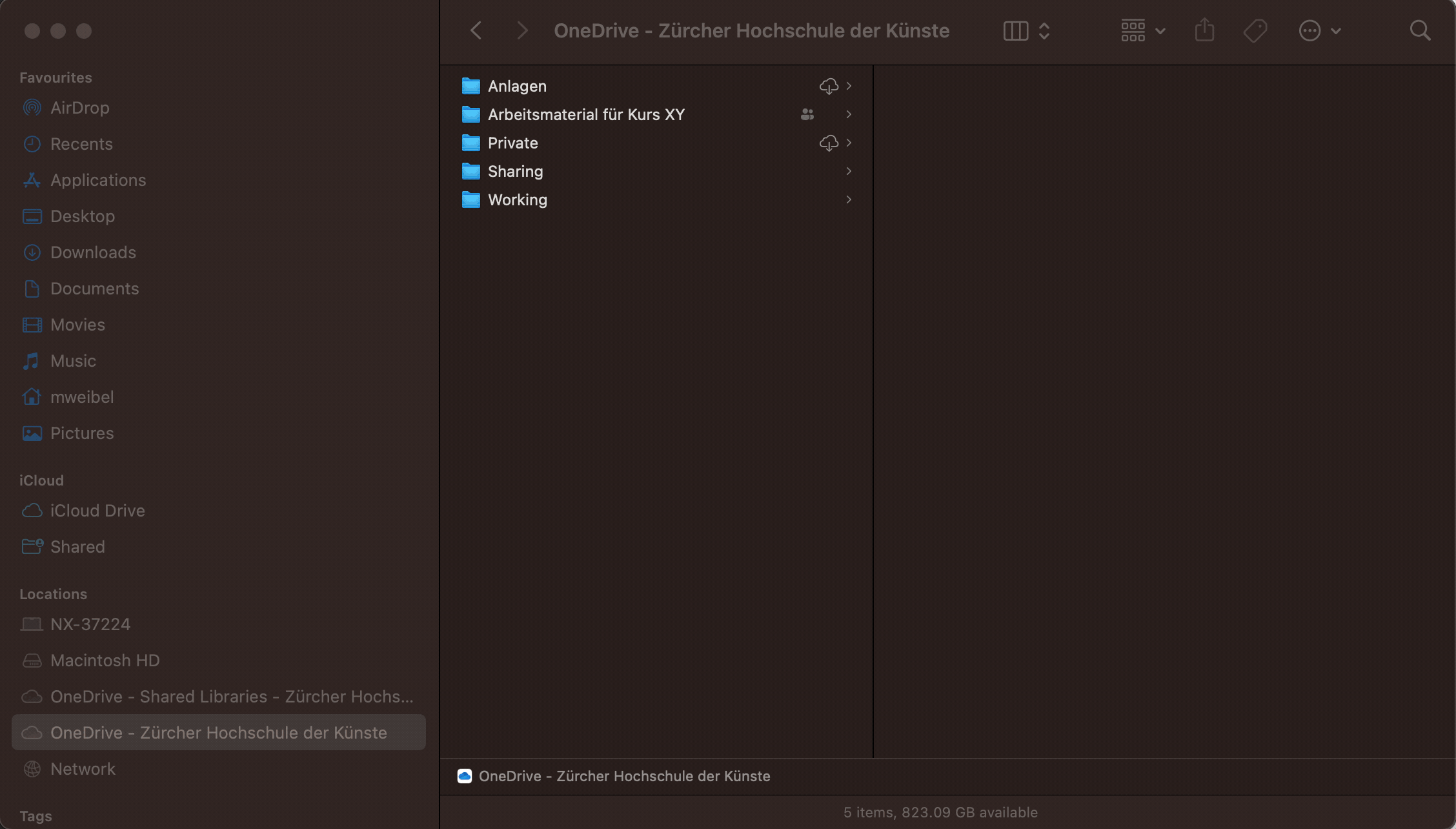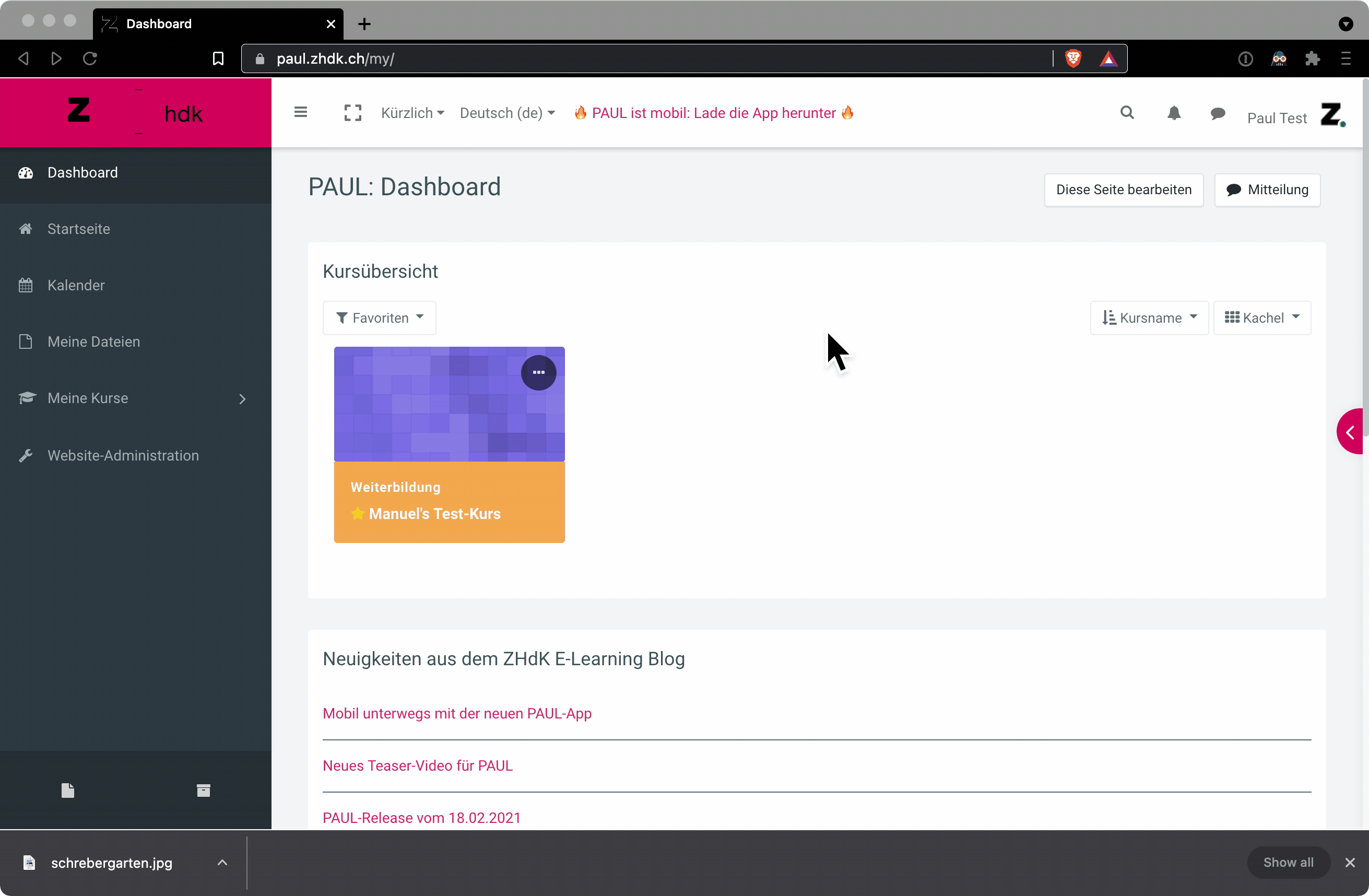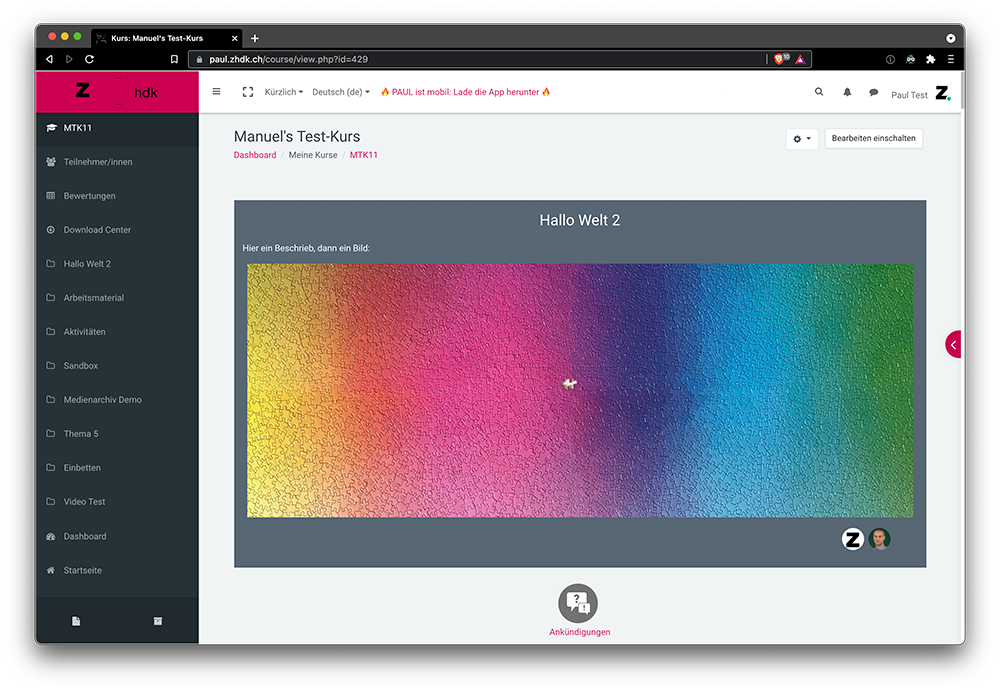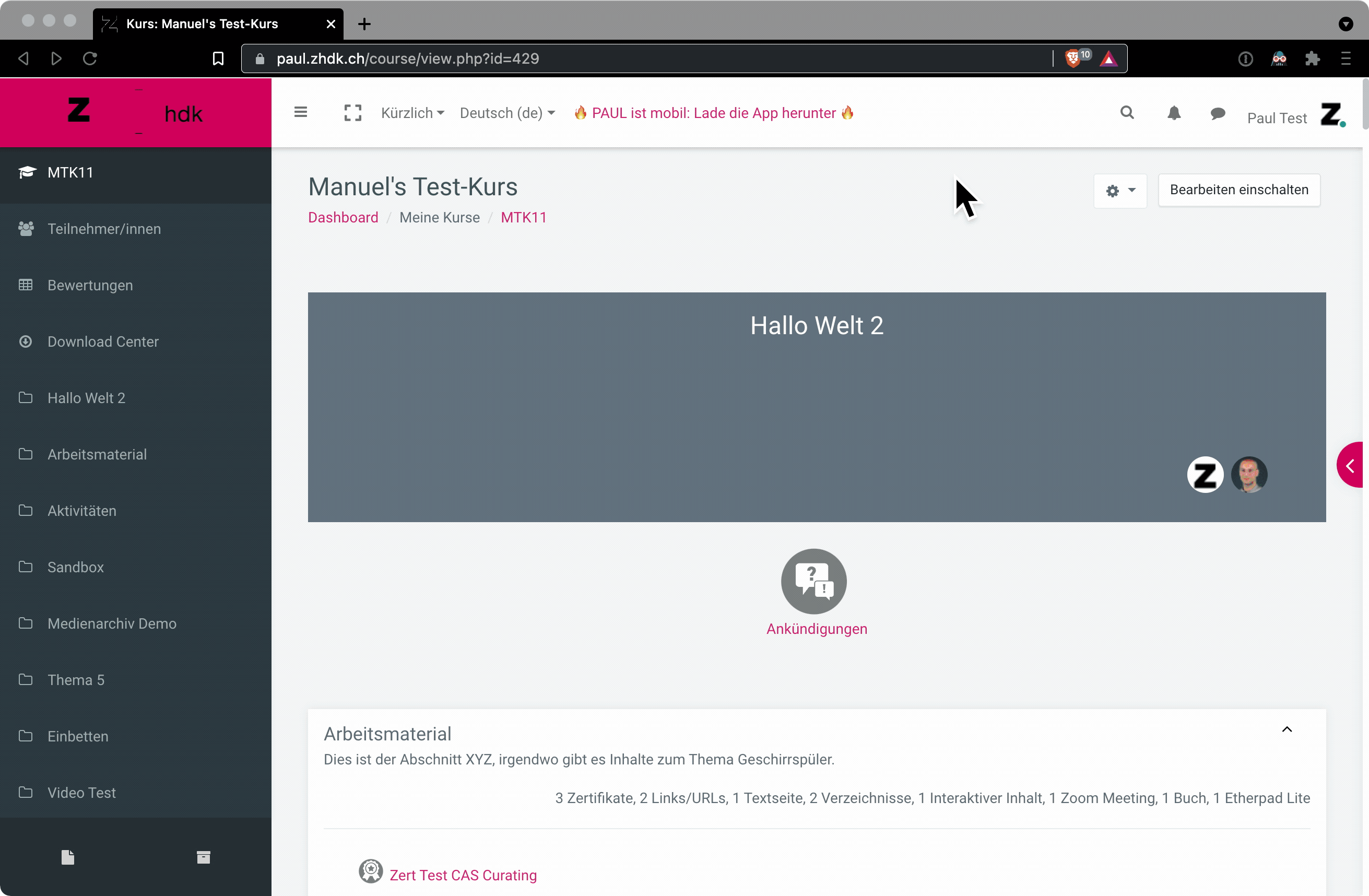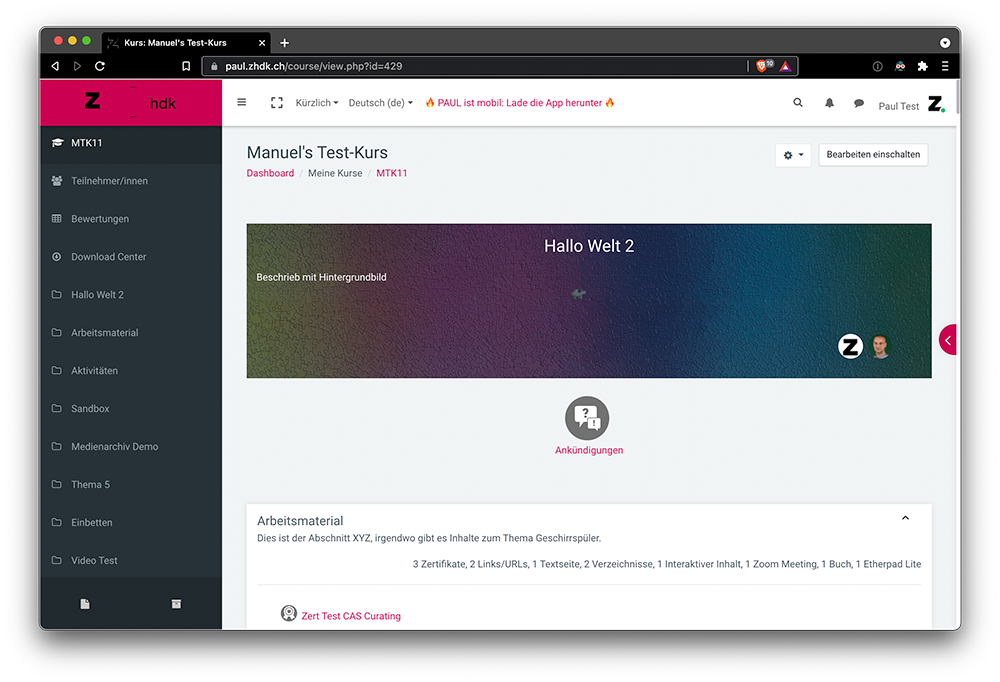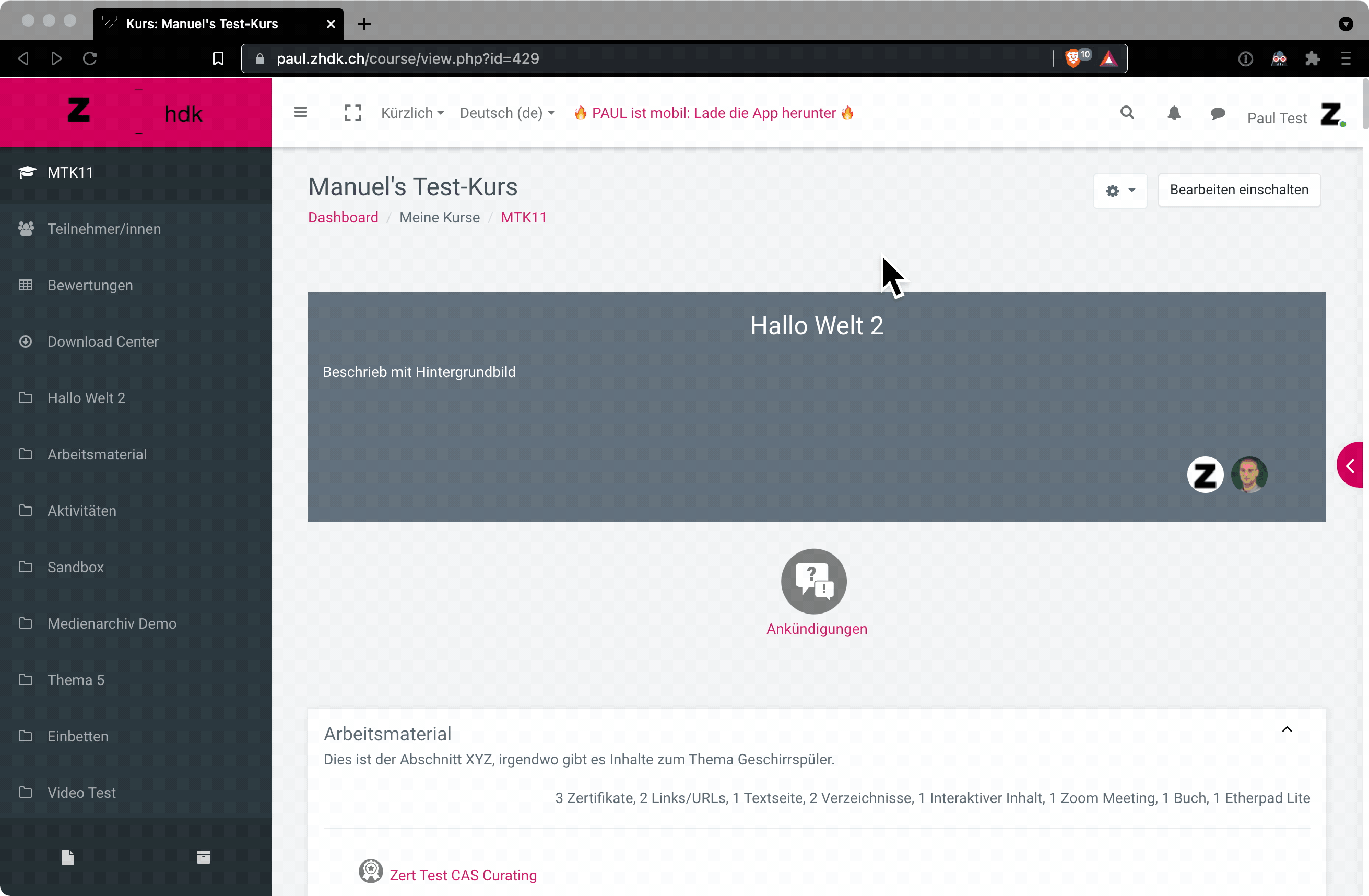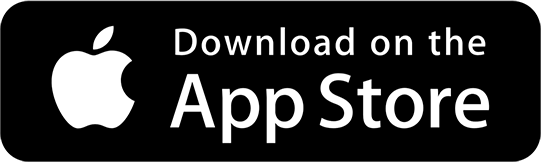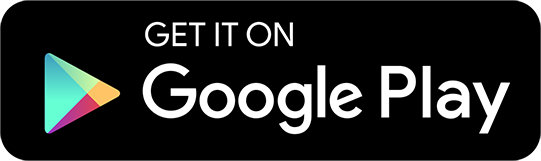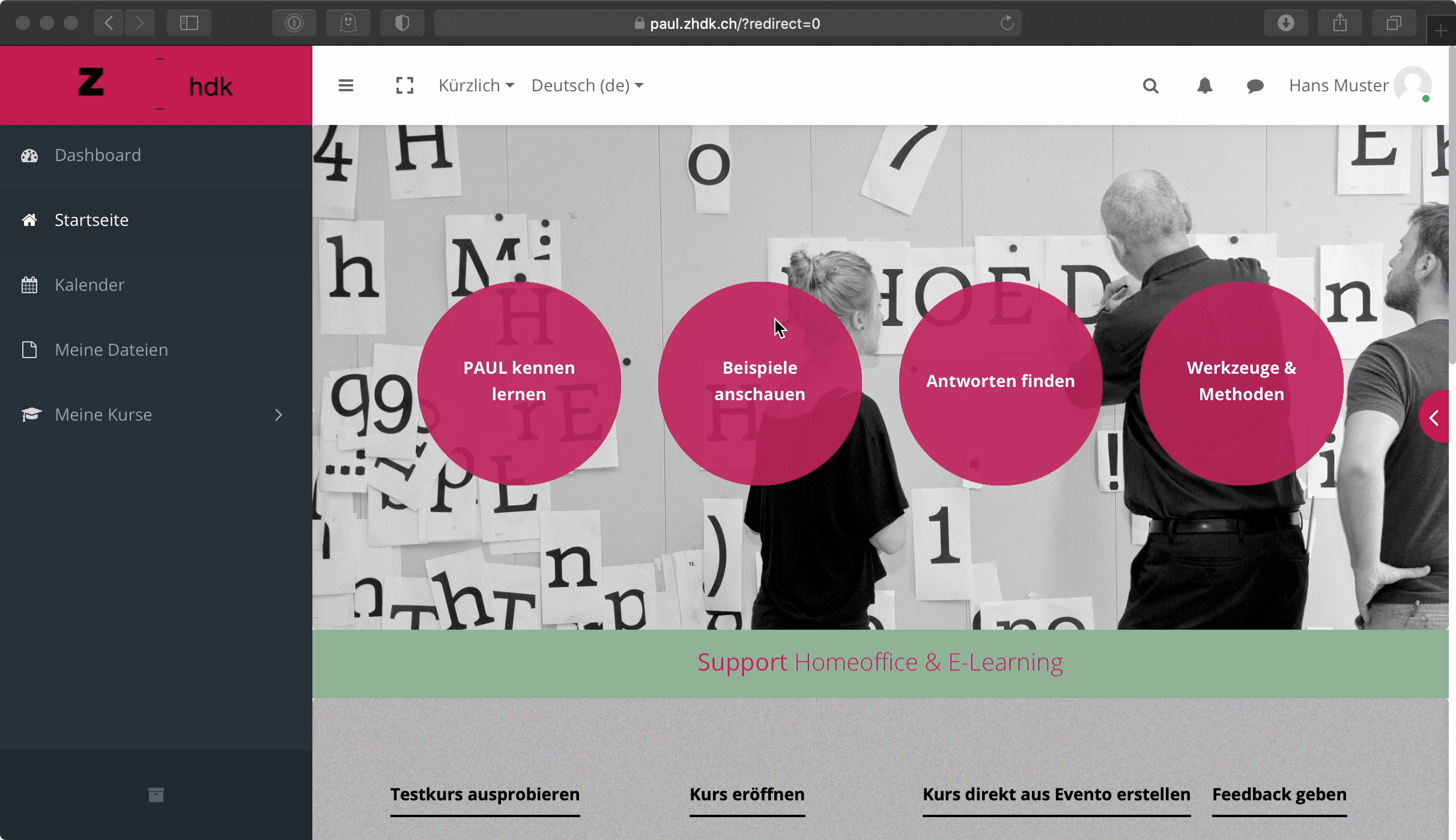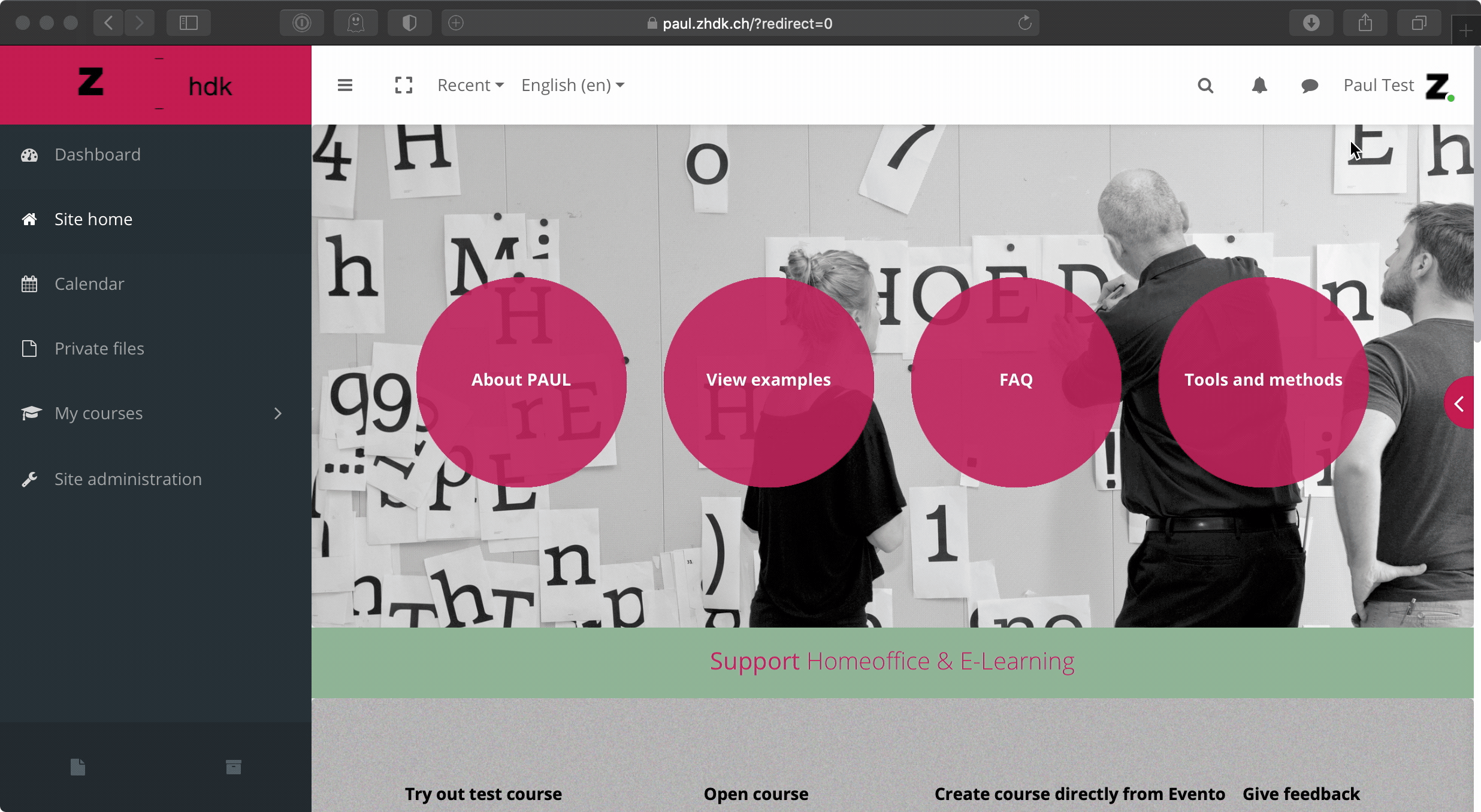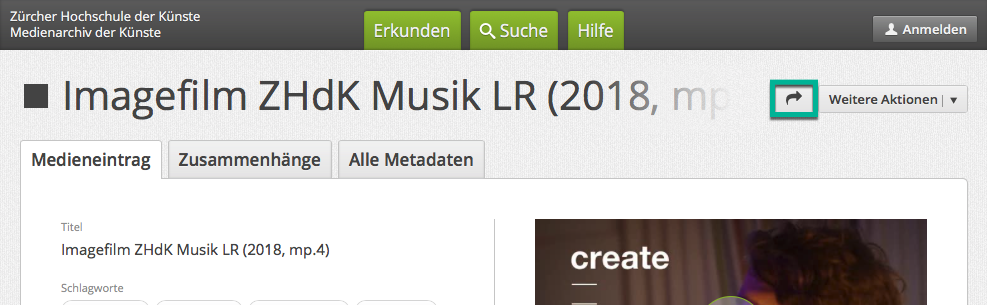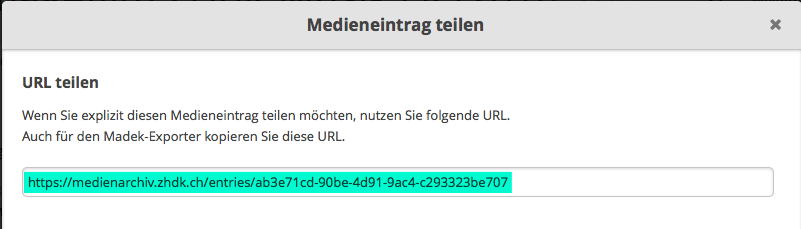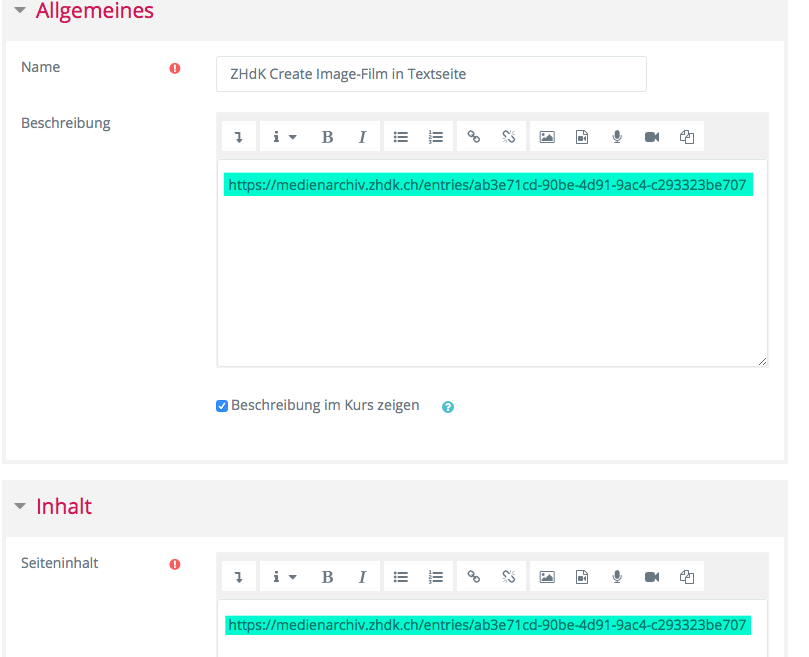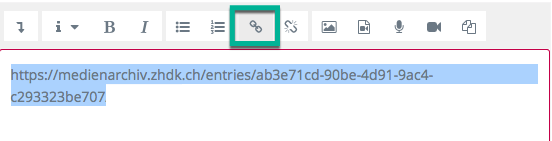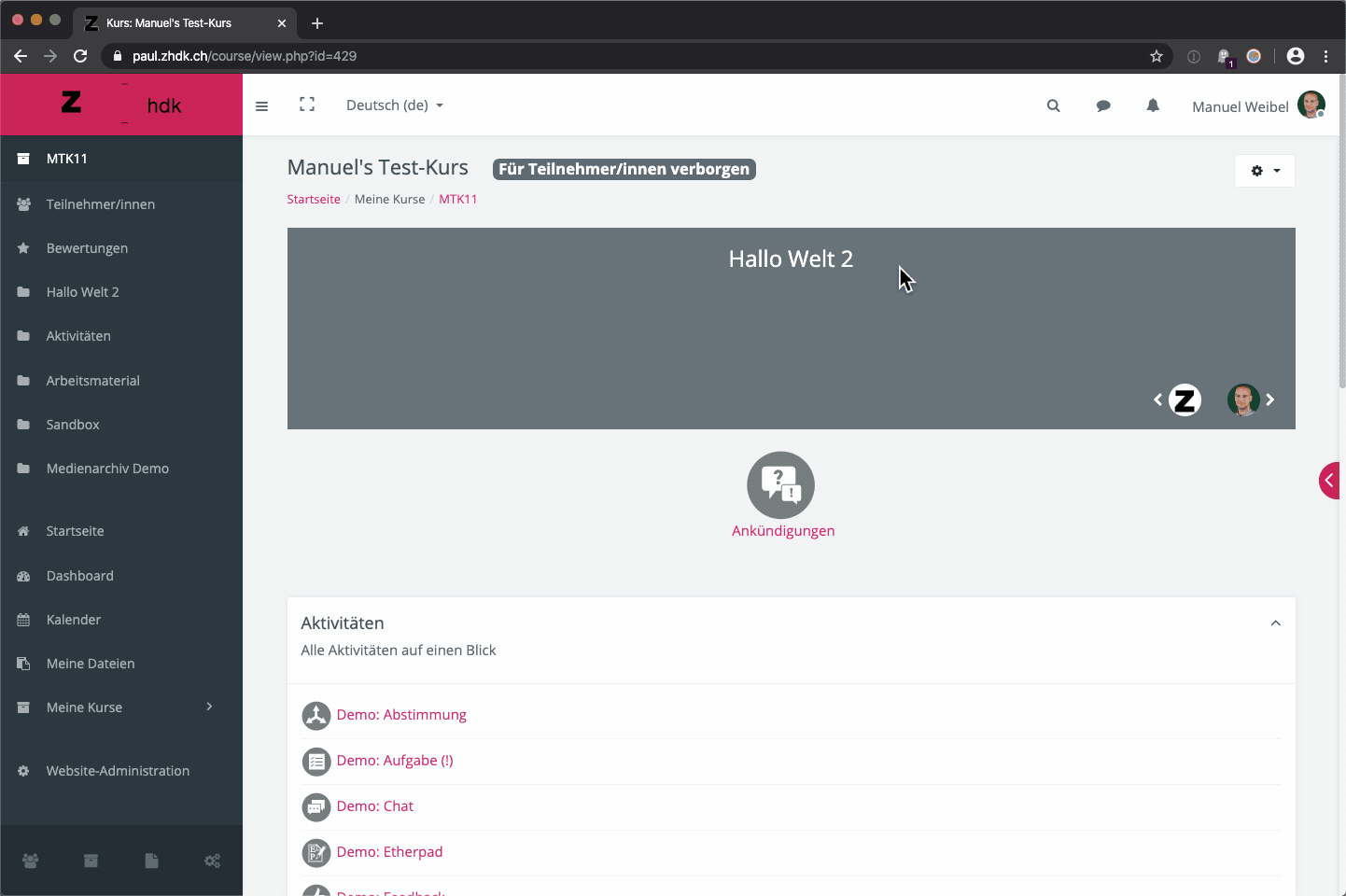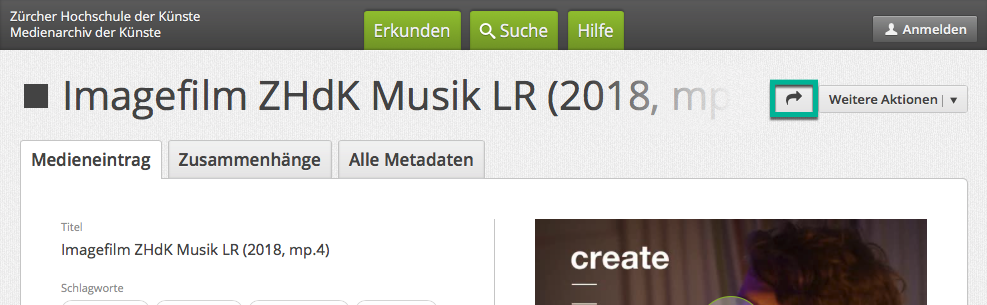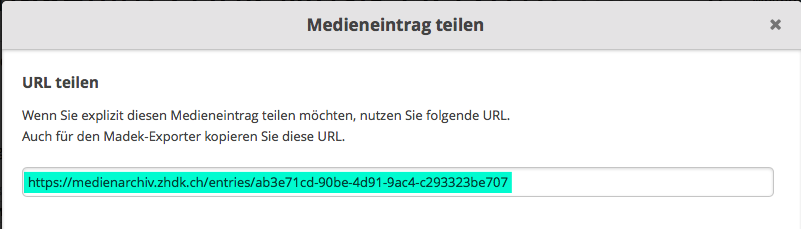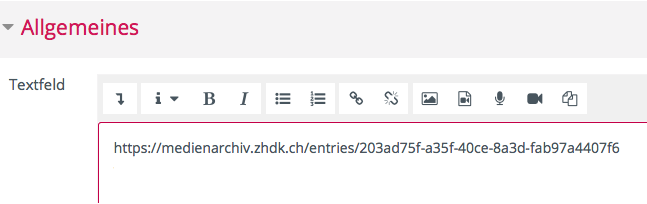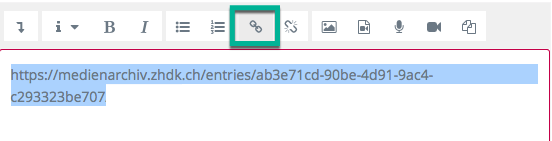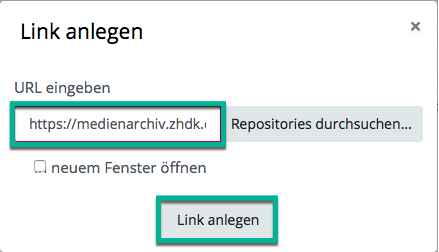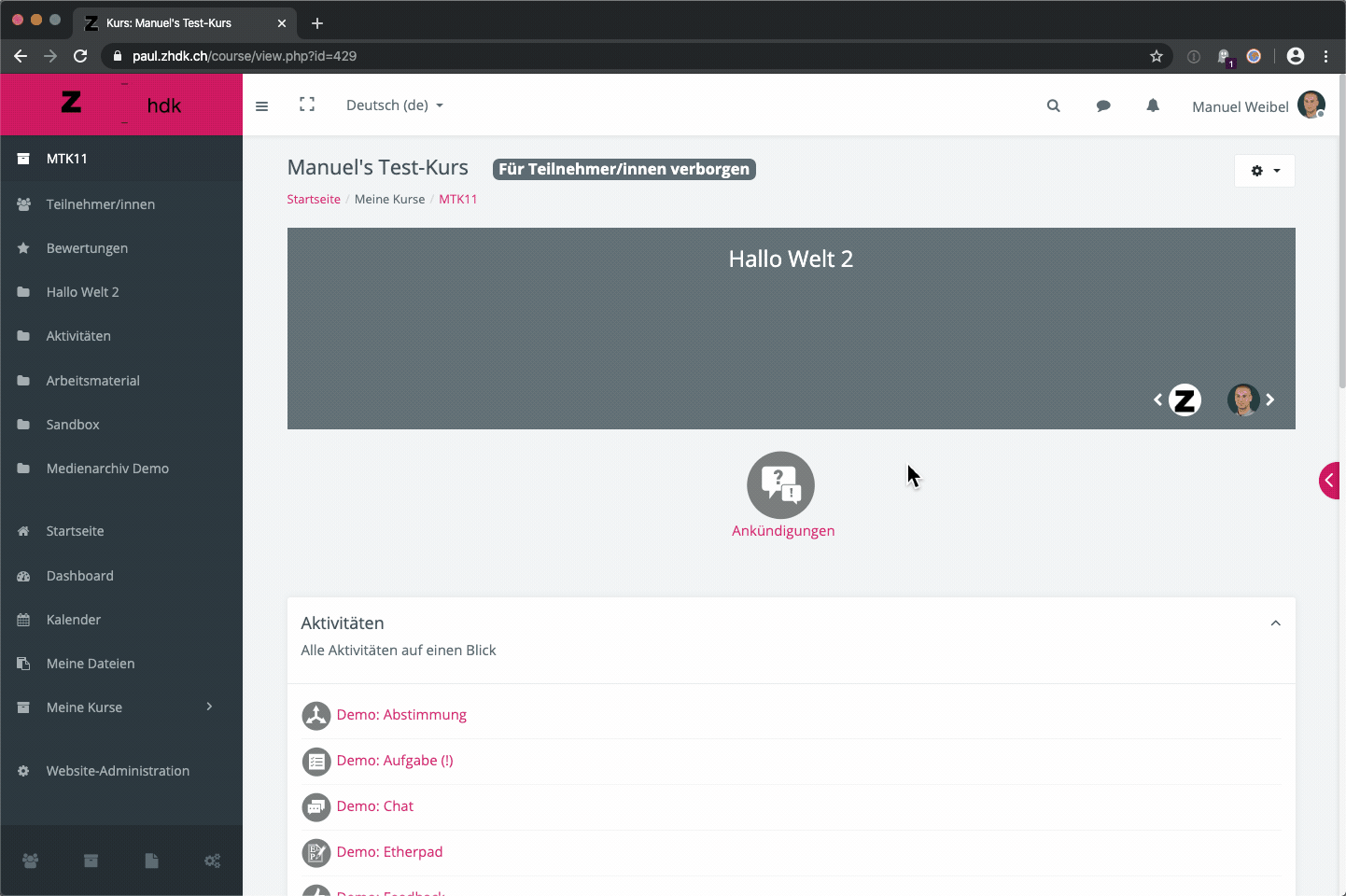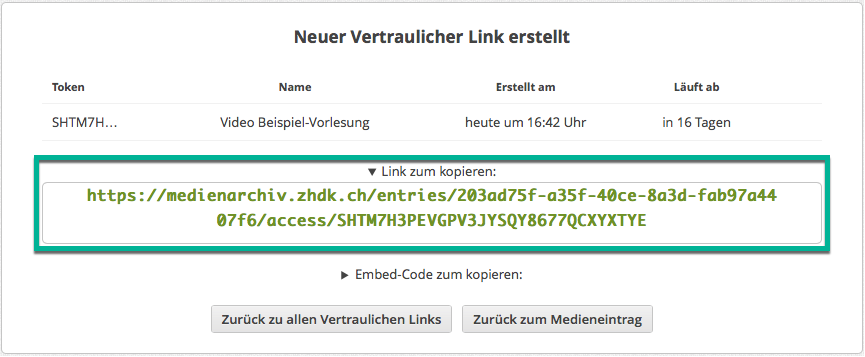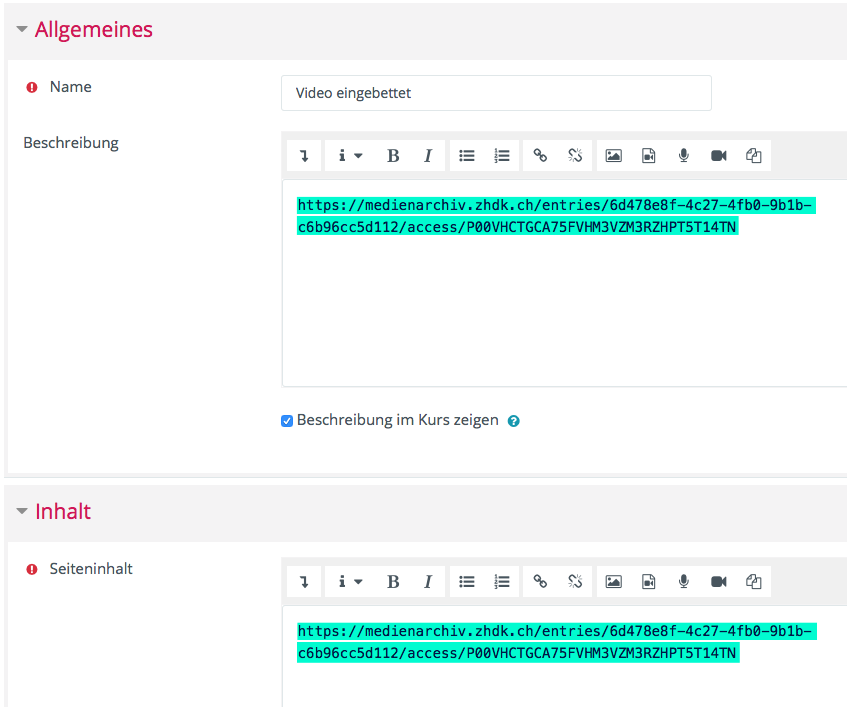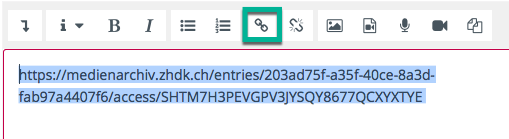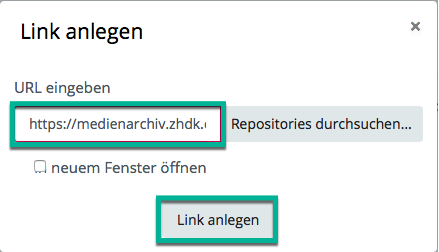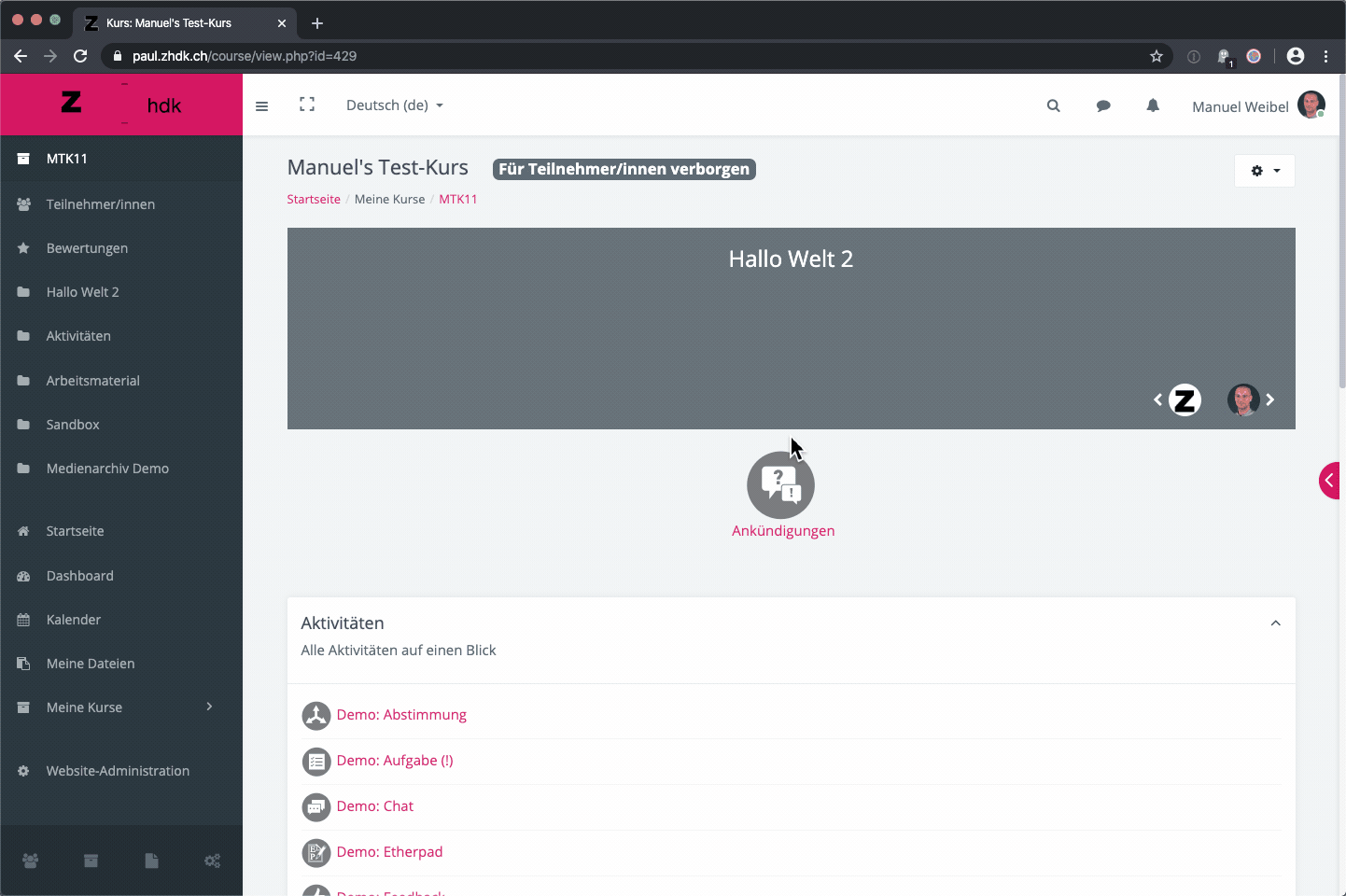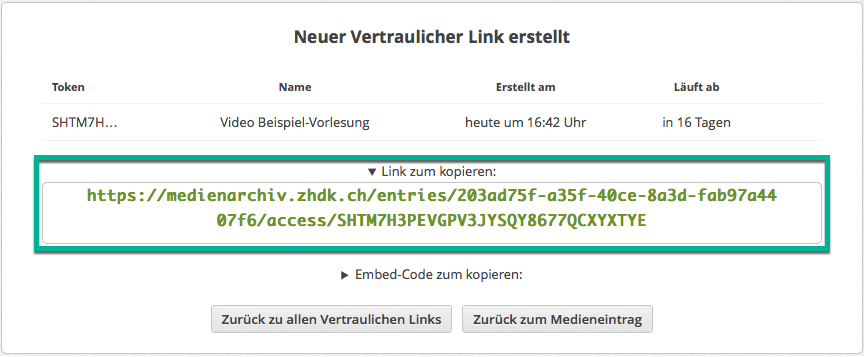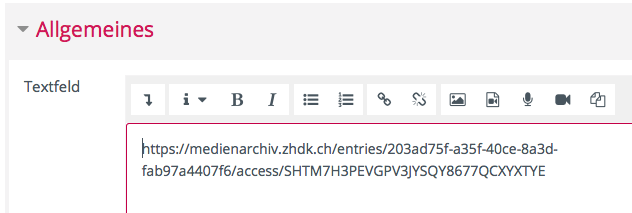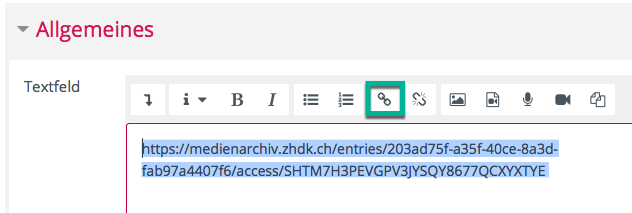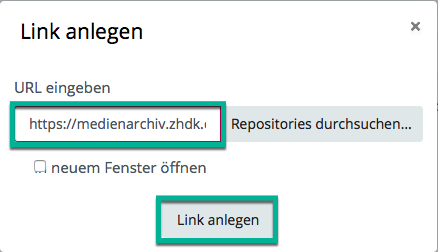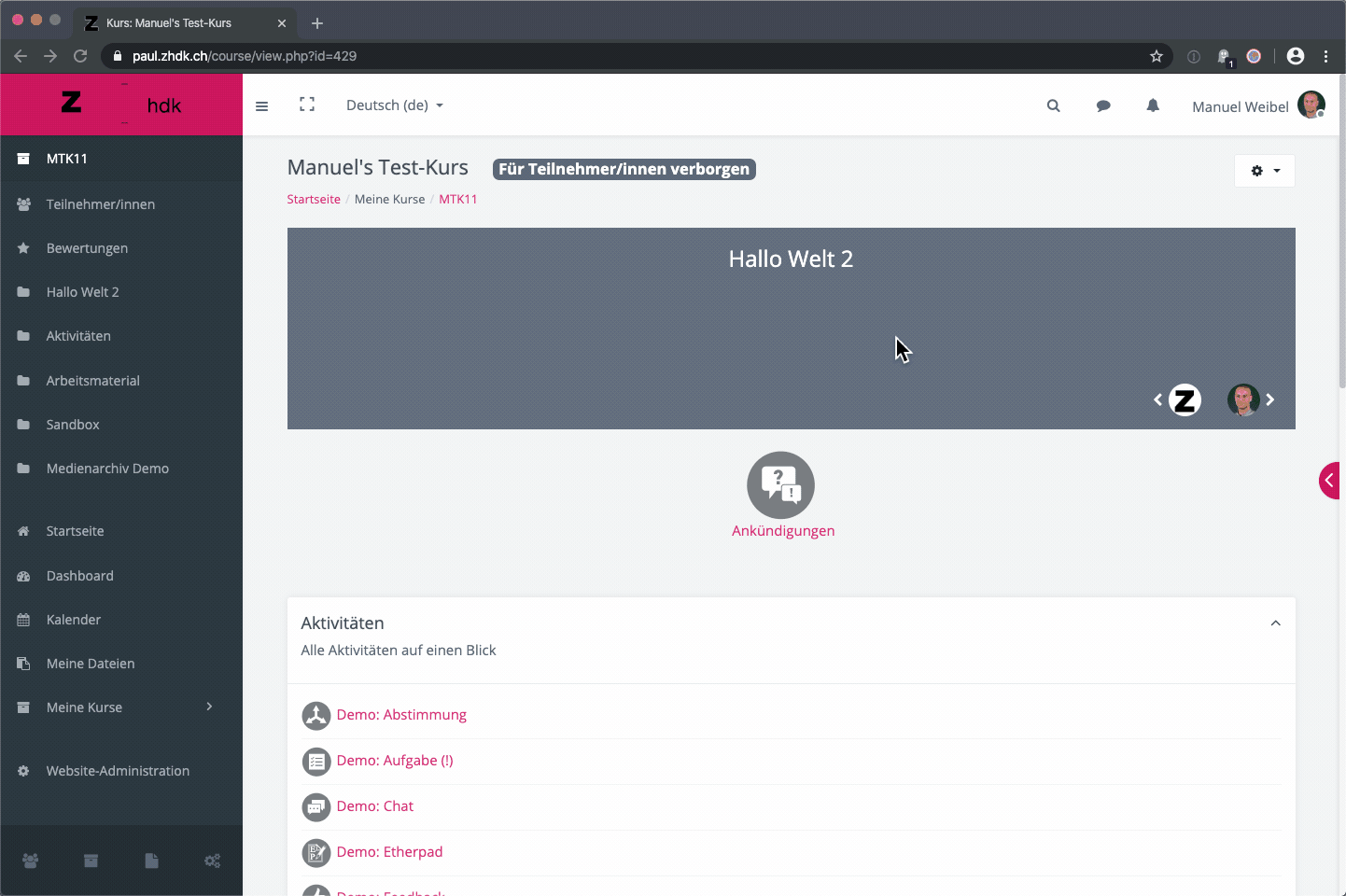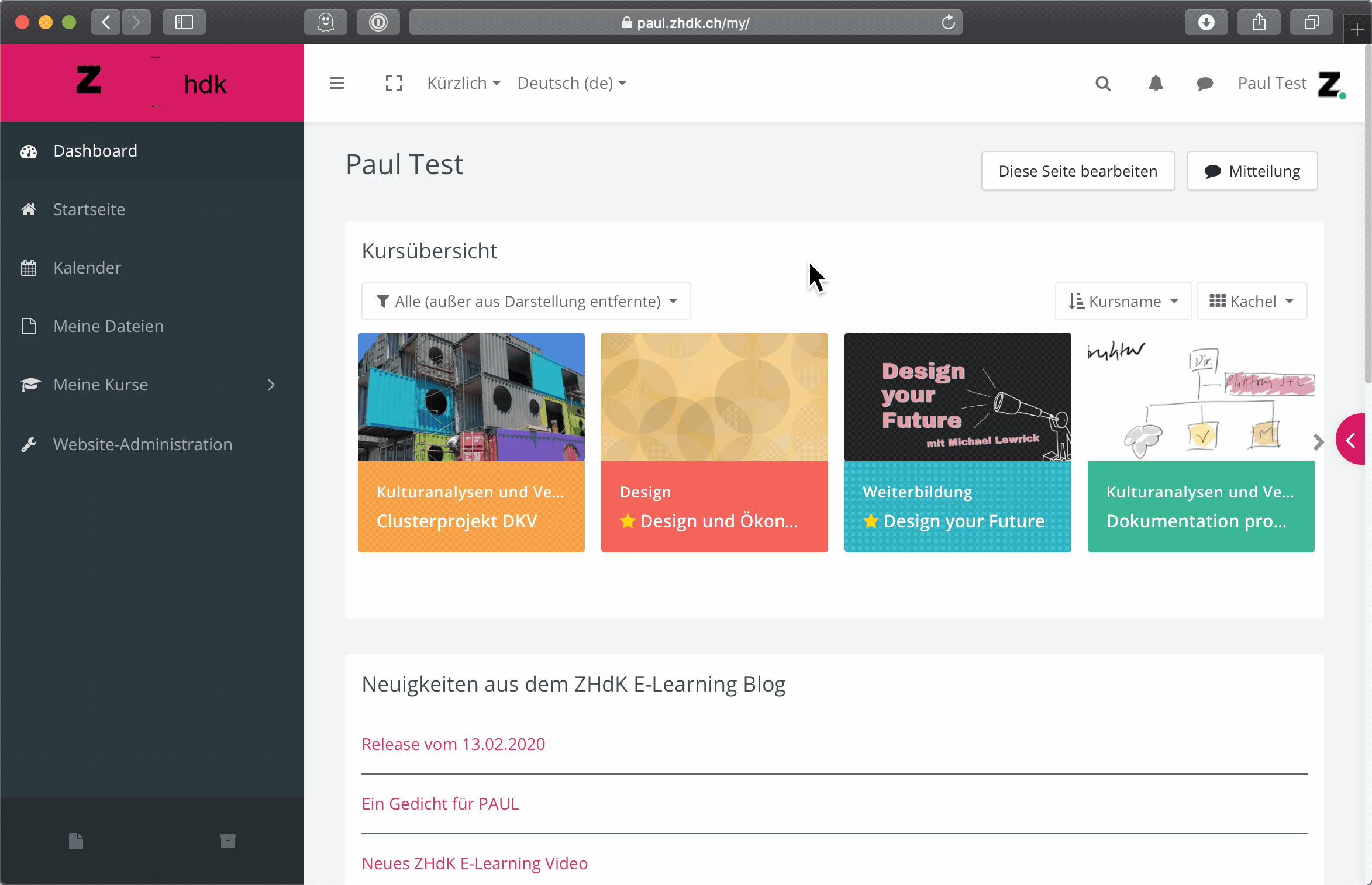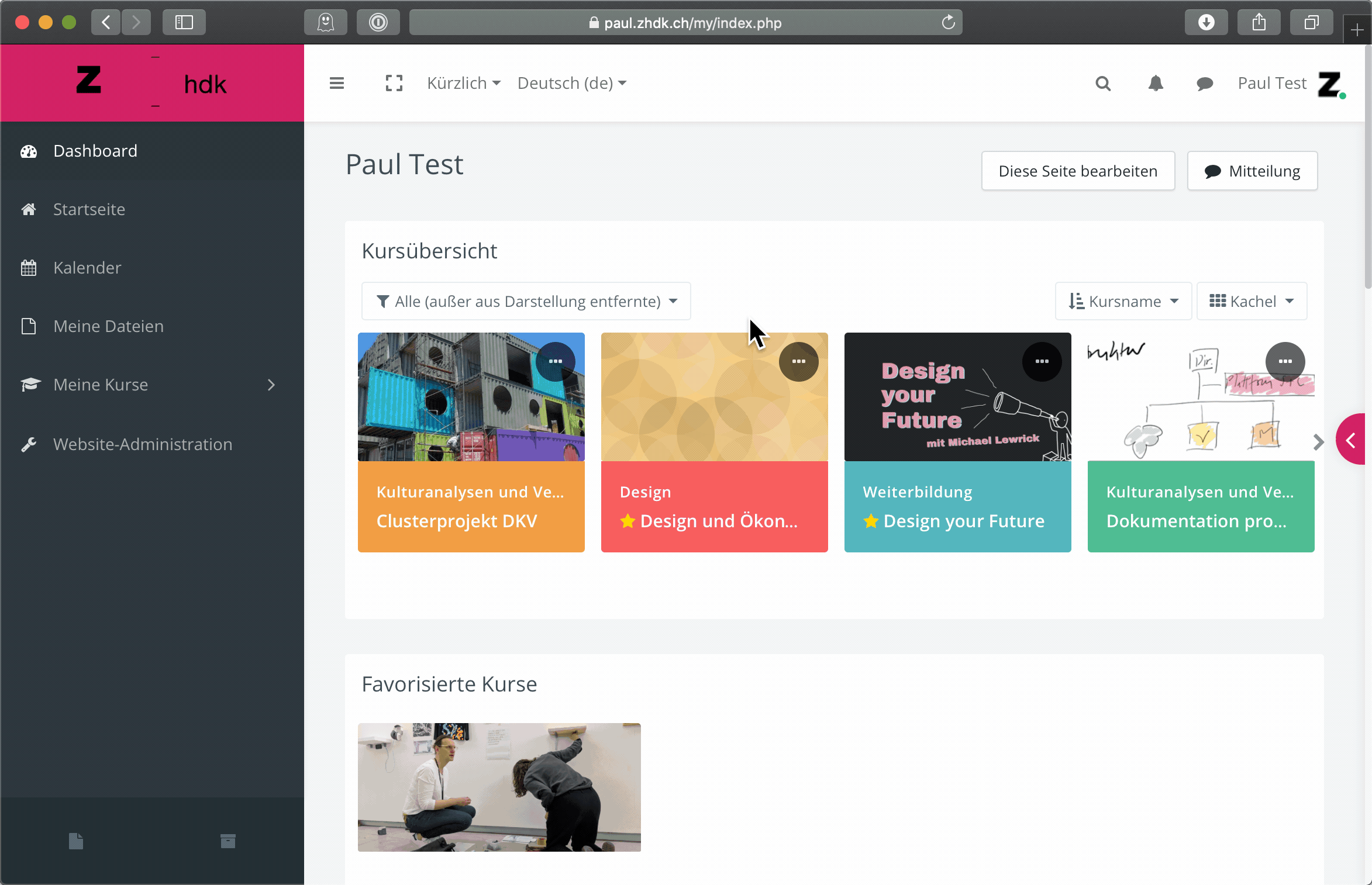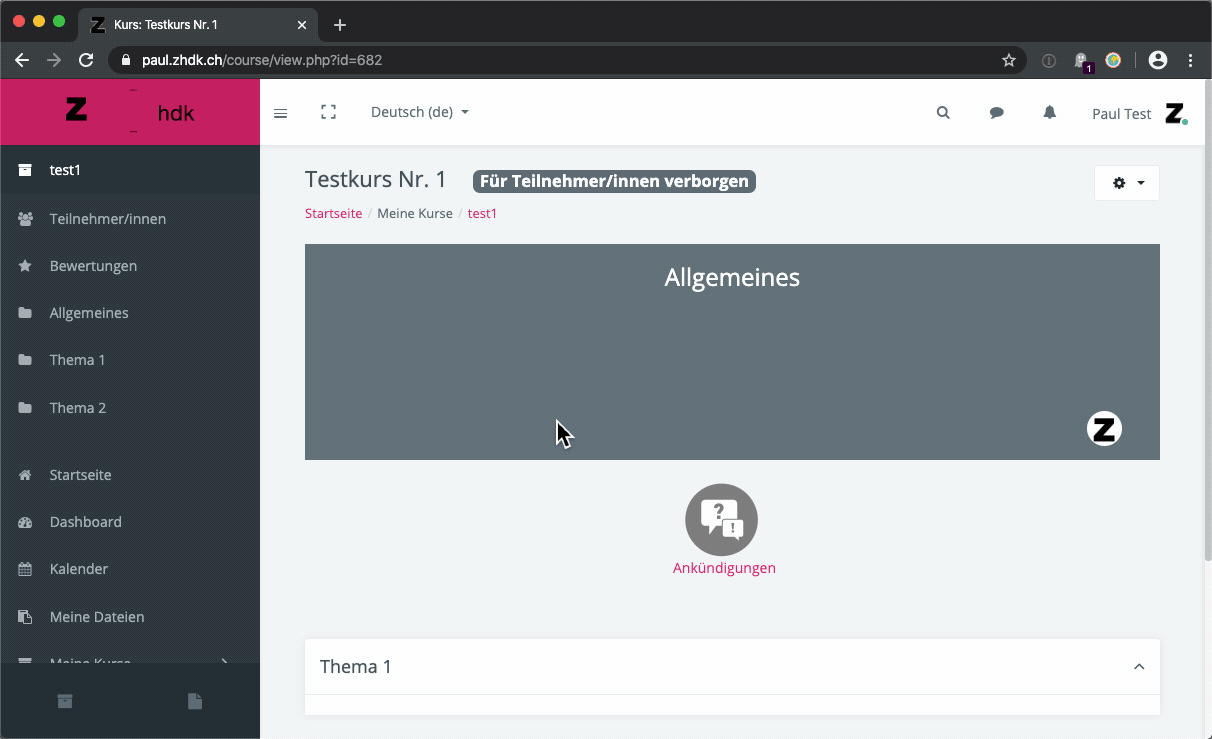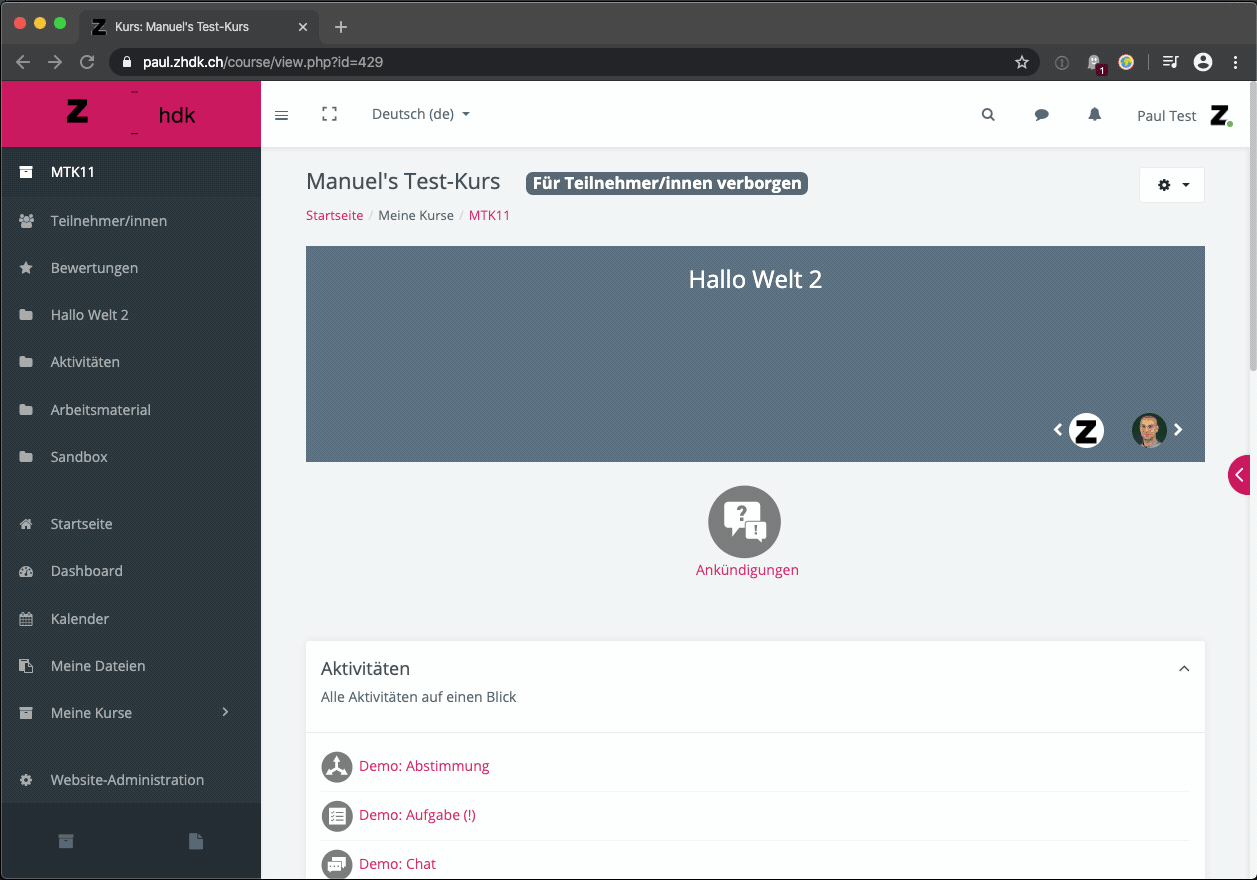Wie erstelle ich ein online Meeting / Videokonferenz mit Zoom? | How do I set up an online meeting/video conference using Zoom?SCROLL DOWN FOR ENGLISH TEXTMit Zoom können unterschiedlichste Arten von hochwertigen Videokonferenzen und Webinaren einfach durchgeführt werden. Eine Zoom-Videokonferenz kannst du entweder in deinem Paul-Kurs erstellen, oder direkt auf Zoom. Beide Varianten sind hier beschrieben. Variante PAUL:
Nun wurde innerhalb deines Paul-Kurses ein Videomeeting erstellt. Darauf befindet sich der Zugangs-Link für die Videokonferenz. Demo
Variante ZOOM:
Nun wurde innerhalb deines Zoom-Accounts ein Videomeeting erstellt. Darauf befindet sich der Einladungs-Link für die Videokonferenz. Diesen Link (die Zoom-URL) kannst du in deinem PAUL-Kurs einfügen (Arbeitsmaterial > Link/URL) Weitere Infos:
An einem Meeting teilnehmen
Ein Zoom-Meeting aufzeichnen
Ein Meeting mit der Zoom-Webseite planen
Den Bildschirm freigeben
Bedienelemente der Zoom-Software
ENGLISH TEXTWith Zoom, it is easy to run all kinds of different high-quality video conferences and webinars. You can set up a Zoom video conference either in your Paul course
or directly in Zoom. Both options are described here. PAUL option::
A video conference has now been set up within your Paul course, which is where you can find the access link to it. Demo
ZOOM option:
A video conference has now been set up within your Zoom account, which is where you can find the invitation link to it. You can insert this link (the Zoom URL) in your PAUL course (Work material > Link/URL) Further information:
Joining a meeting
Recording a Zoom meeting
Planning a meeting using the Zoom website
Sharing screens
Zoom software controls
|
Welche Zugangsdaten benötige ich bei dem PAUL-Login?Angehörige der ZHdK müssen sich mit dem Microsoft-365-Login anmelden. Personen ausserhalb der ZHdK melden sich mit den persönlichen Anmeldedaten an. Falls du Anmeldename oder Passwort vergessen hast, nutze die Passwort vergessen-Funktion unter https://paul.zhdk.ch/login/forgot_password.php
|
Wie kann ich im Kurs mit den Teilnehmenden kommunizieren?PAUL kann als zentrale Kommunikationsplattform eingesetzt werden. Kommunikation im Kurs
Direktnachrichten Über das Mitteilungen–Modul im Header (Sprechblase) können Direktnachrichten verschickt werden.
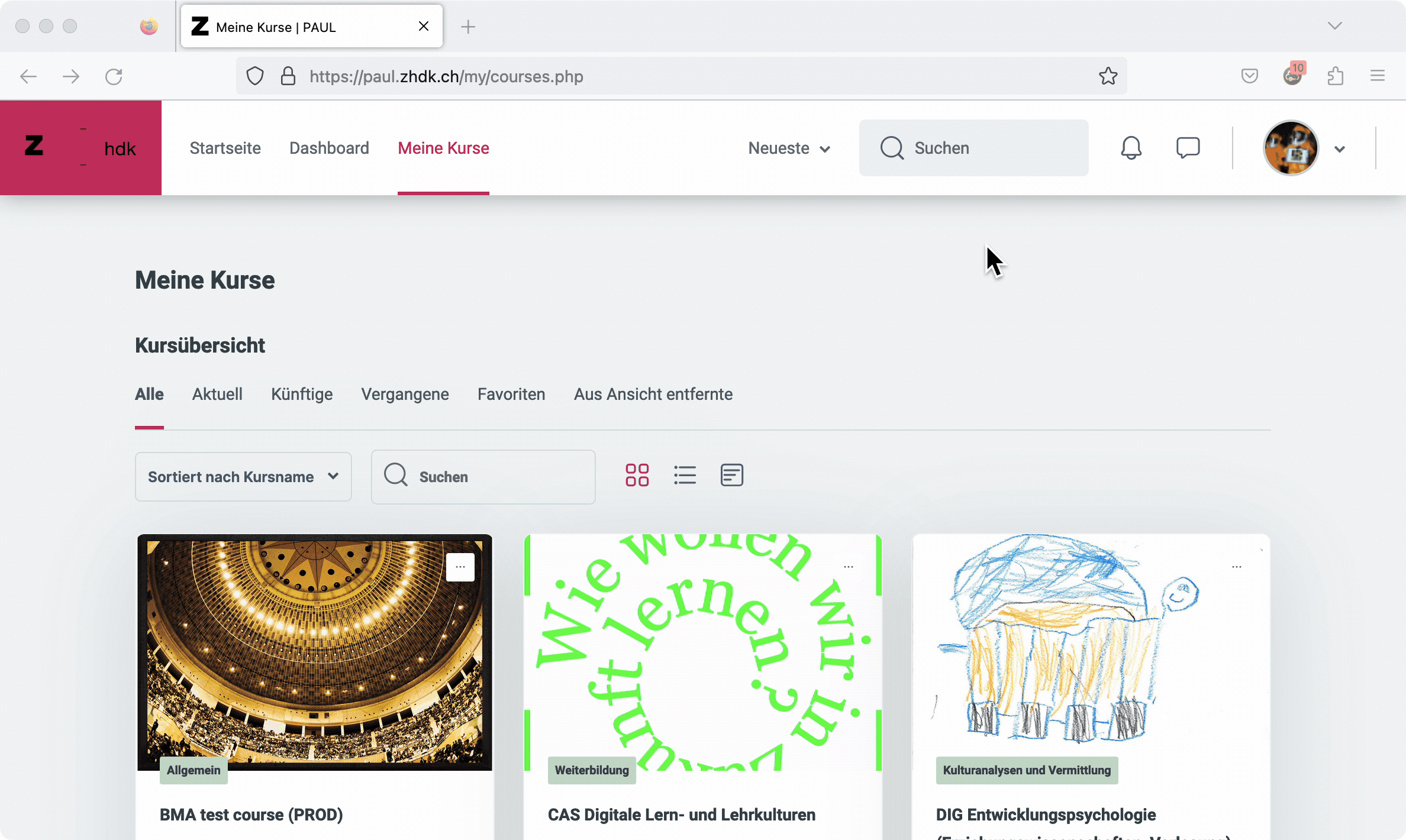 |
Wie finde ich den direkten Link für meinen Kurs?
|
Kann ich für die Kommunikation meines Kurses eine einfachere URL oder QR-Code erstellen?
Siehe auch: Wie finde ich den direkten Link für meinen Kurs? |
Wie kann ich ein Forum abonnieren?Teilnehmende können bei Standardeinstellungen eine Forum oder einzelne Beiträge abonnieren respektive abbestellen. Forum abonnieren resp. abbestellen:
Einzelner Beitrag abonnieren resp. abbestellen:
|
Welche Rechte muss ich in der Durchführung von Onlinenkursen berücksichtigen?Das Merkblatt «E-Learning – Verwendungen von Rechten» bietet einen Überblick. Wichtig: Dieses Merkblatt ist eine Übersicht und kann nur die wichtigsten Punkte erwähnen; es behandelt diese Fragen also nicht abschliessend. |
Wie kann ich einen Account für externe Personen eröffnen?PAUL ermöglicht das Erstellen von Accounts für Externe, um beispielsweise Mentoren, Experten oder Studierende von anderen Hochschulen einzuladen. Account für Externe eröffnen
Accounts für >10 Externe eröffnen
|
Wie kann ich eine einfache File-Sharing Möglichkeit anbieten?Mit der Aktivität «Verzeichnis» kann ein einfaches File-Sharing ermöglicht werden. Bei dieser Aktivität können jedoch standardmässig nur Personen mit der Rolle Kursanbieter/in oder Mentor/in Files hochladen. Diese Anleitung zeigt, wie auch Kursteilnehmer/innen die Aktivität mit den gleichen Rechten nutzen können:
Alternativen für diese Lösung: Einbindung Foren (Aktivität oder Material anlegen > Forum) oder die Integration von SwitchDrive oder OneDrive.
|
Wie kann ich meine Inhalte mehrsprachig erfassen?Texte können mit einem "Trick" mehrsprachig erfasst werden, indem um die Textbausteine im HTML-Modus ein sprachabhängiger Meta-Tag gespannt wird. PAUL zeigt dann, abhängig von der gewählten Anzeigesprache, automatisch den relevanten Textbaustein. Unterstützt wird Deutsch und Englisch. So geht's:
Beispiel: <span lang="de" class="multilang"><p>Das ist der deutsche Text.</p></span> <span lang="en" class="multilang"><p>This is the english text.</p></span> |
Wie kann ich Dateien aus meinem SWITCHdrive oder OneDrive in PAUL einbinden?Bei grossen Dateimengen (z.B. Video- oder Audiomaterial) ist es sinnvoll, die Daten in dein SWITCHdrive oder OneDrive auszulagern und dann mit deinem PAUL-Kurs zu verknüpfen. Du kannst nämlich auf Cloud-Dateien referenzieren, ohne die Inhalte erneut in den PAUL-Kurs hochladen zu müssen. So kannst du auch wiederkehrendes Arbeitsmaterial schnell in neue Kurse einbinden. So geht's: Mit SWITCHdrive:
Achtung: Wie in Schritt 4 erwähnt, haben mit dieser Funktion alle Zugriff auf das Verzeichnis, die den Link kennen. Es ist somit ratsam keine sensiblen Daten darin zu speichern. Du kannst das Verzeichnis aber zusätzlich schützen, indem du in den Einstellungen des öffentlichen Links zusätzlich ein Ablaufdatum und ein Passwort setzt. Du kannst den Zugriff bei Bedarf noch weiter einschränken, indem du einzelnen Benutzer*Innen oder Gruppen die entsprechende Berechtigung vergibst. Mit OneDrive:
Achtung: Wie in Schritt 4 erwähnt, haben mit dieser Funktion alle Zugriff auf das Verzeichnis, die den Link kennen. Es ist somit ratsam keine sensiblen Daten darin zu speichern. Du kannst das Verzeichnis aber zusätzlich schützen, indem du in den Einstellungen des öffentlichen Links zusätzlich ein Ablaufdatum und ein Passwort setzt. Du kannst den Zugriff bei Bedarf noch weiter einschränken, indem du einzelnen Benutzer*Innen oder Gruppen die entsprechende Berechtigung vergibst. |
Wie kann ich Teilnehmer/innen in meinem Kurs ausschreiben / entfernen / löschen?
So können Kurs-Teilnehmende aus dem Kurs entfernt werden, ohne den Kurs selbst zu löschen. |
Wie kann ich meinen Kurs importieren respektive duplizieren?Bestehender Kurs importieren:
Achtung: Kopierte Kalendereinträge oder Zoom-Meetings können zu irreführenden System-Benachrichtigungen führen. Es empfiehlt sich deshalb die Events entweder im alten Kurs vorgängig zu löschen, oder im Schritt Nr. 5 bei den gewünschten Optionen auszuschliessen (Häckchen entfernen). Nach dem Kopiervorgang können die Events dann mit den korrekten Angaben neu hinzugefügt werden. |
Wie kann ich einen bestehenden Kurs auf PAUL mit «Meine Lehrveranstaltungen» (Evento) auf dem Intranet verbinden?Falls der PAUL-Kurs noch nicht existiert, eröffne ihn über Meine Lehrveranstaltungen:
Falls bereits ein PAUL-Kurs existiert und dieser mit Meine Lehrveranstaltungen verbunden werden soll:
Wichtig: |
Wie kann ich Quelltext sinnvoll darstellen und die Syntax hervorheben?PAUL nutzt den Service highlightjs.org und kann über 170 Syntax darstellen. Um highlightjs.org zu nutzen, benötigt es einen kleinen Hack:
|
Wie kann ich ein Kursbild auf der Kursübersichtsseite einsetzen?Das Kursbild wird auf der Kursübersichtsseite angezeigt. Um dieses einzusetzen sind die folgenden Schritte notwendig:
Siehe auch: Wie kann ich ein Headerbild im Kurs einfügen? |
Wie kann ich ein Headerbild im Kurs einfügen?Ein Headerbild kann zuoberst im Header des Kurses entweder im Fliesstext a) oder als Hintergrundbild b) eingebunden werden. Beide Varianten werden hier beschrieben. a) Headerbild im FliesstextSo sieht es aus: Folgende Schritte sind notwendig:
Und hier als Bewegtbild: b) Headerbild als HintergrundSo sieht es aus: Folgende Schritte sind notwendig:
Und hier als Bewegtbild: Siehe auch: Wie kann ich ein Kursbild auf der Kursübersichtsseite einsetzen? |
Wie kann ich nach Abschluss der ZHdK weiterhin auf meine Daten zugreifen?
|
Wie kann ich auf PAUL zugreifen?Desktop:Auf PAUL kann via Browser oder Moodle-App zugegriffen werden. Um eine möglichst fehlerfreie Darstellung der Webseite von PAUL zu gewährleisten, empfehlen wir einen modernen Webbrowser wie z.B. Brave (PC / Mac), Firefox (PC / Mac), Chrome (PC / Mac), Edge (PC), oder Safari (Mac) zu benutzen. Wichtig:
|
Wie kann ich mein Geburtsdatum im Online-Zertifikat hinzufügen? | How can I add my date of birth in the online certificate?SCROLL DOWN FOR ENGLISH TEXTWer beim Online-Zertifikat sein Geburtsdatum wie bei diesem Beispiel ergänzen möchte, muss diese optionale Angabe selber im Profil hinzufügen.
ENGLISH TEXTIf you want to add your date of birth to the online certificate as in this example, you must add this optional entry yourself in your profile.
|
Wie kann ich Teilnehmer/innen in meinen Kurs einschreiben?Es gibt fünf verschiedene Möglichkeiten, wie Teilnehmende zu einem Kurs hinzugefügt werden können. 1. Der Kurs ist auf «Meine Lehrveranstaltungen» im Intranet erfasstDie Teilnehmenden können automatisiert übertragen werden. Lese hier weiter. 2. Manuelle KurseinschreibungBei der manuellen Einschreibung können Administratoren/innen und Kursanbieter/innen einzelne Personen händisch zum Kurs hinzufügen und deren Rolle bestimmen. Teilnehmende einschreiben:
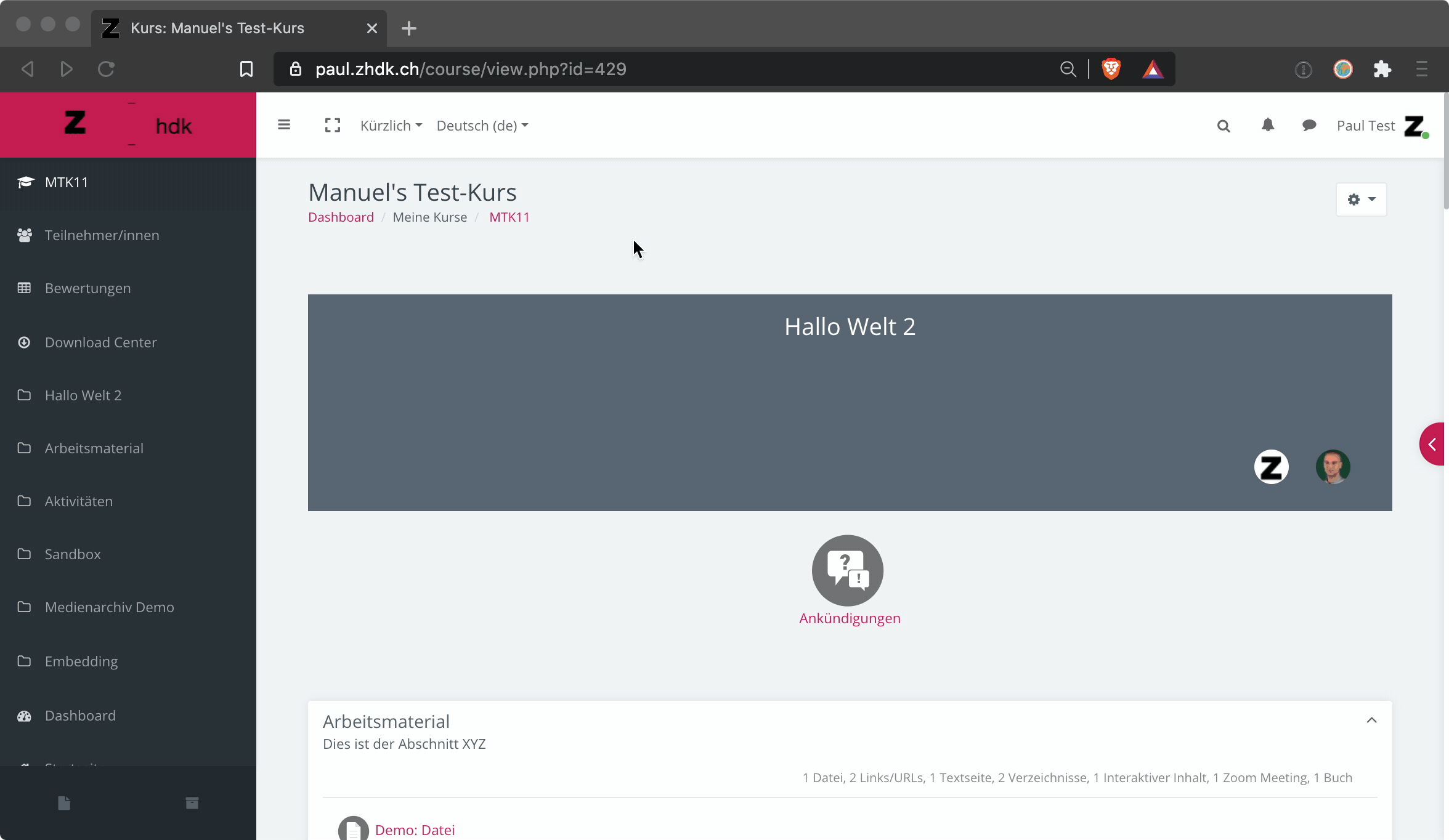 Bei einer grösseren Menge an Personen empfiehlt sich die Funktion "Massen-Einschreibung" zu verwenden. Für Details siehe Punkt Nr. 5. 3. SelbsteinschreibungMit der Selbsteinschreibung können sich Personen selbstständig in den Kurs einschreiben – mit oder ohne «Einschreibeschlüssel» (Passwort). Manuelle Kurseinschreibung aktivieren:
Teilnehmende einschreiben lassen:
4. GastzugangMit dem Gastzugang können Teilnehmende ohne Login zu PAUL den Kurs sichten – mit oder ohne «Einschreibeschlüssel» (Passwort).Gastzugang aktivieren:
Teilnehmende einschreiben lassen:
5. Massen-EinschreibungMit der Massen-Einschreibung können Administratoren/innen und Kursanbieter/innen bekannte, im System vorhandene Personen mittels CSV-Datei in einen Kurs einschreiben.
|
Wie kann ich Medien vom Medienarchiv in meinen Kurs einfügen?Welche Medien aus dem Medienarchiv können in PAUL eingebunden werden, was muss beachtet werden, damit sie dargestellt werden können und welche Formen der Darstellung werden unterstützt?
1. Allgemeine InformationenFolgende Medien aus dem Medienarchiv können direkt in PAUL eingebunden werden:
Es können sowohl Medien mit öffentlicher Sichtbarkeit eingebunden werden, wie auch Medieneinträge, die über eingeschränkte Sichtbarkeit verfügen (nicht öffentlich zugänglich). Über die Medienarchiv-Funktion "Vertrauliche Links" können Medieneinträge z.B. ZHdK-intern für Vorlesungen etc. in PAUL eingebunden werden. Wie das im Detail funktioniert, findest du hier. Medien aus dem Medienarchiv können in die beiden PAUL-Arbeitsmaterialien
eingebunden werden.
Folgende Arbeitsschritte sind notwendig:
Nachfolgend wird die Einbindung von Medieneinträgen aus dem Medienarchiv Schritt für Schritt erklärt. 2. Öffentliche Videos aus dem Medienarchiv in PAUL einbetten in Arbeitsmaterial «Textseite»
Demo:
3. Öffentliche Videos aus dem Medienarchiv in PAUL einbetten in Arbeitsmaterial «Textfeld»
Demo:
4. Nichtöffentliche Videos aus dem Medienarchiv in PAUL einbetten in Arbeitsmaterial «Textseite»
Demo:
5. Nichtöffentliche Videos aus dem Medienarchiv in PAUL einbetten in Arbeitsmaterial «Textfeld»
Demo:
|
Wie kann ich die Rolle eines User wechseln?Paul bietet verschiedene Rollen an. Diese können als Kursanbietende/r jederzeit geändert werden.
|
Wie kann ich einen Kurs öffentlichen anbieten und ausgewählte Inhalte den eingeschriebenen Teilnehmenden vorbehalten?Inhalte eines Kurses öffentlich zu machen, kann zu Kommunikationszwecken hilfreich sein. Dafür muss der Kurs öffentlich geschalten werden und die Inhalte, die den Teilnehmenden vorbehalten sind, definieren.
|
Wie kann ich Kurse favorisieren (und anzeigen lassen)?PAUL ermöglicht es, einzelne Kurse zu favorisieren und explizit nur diese im eigenen Dashboard anzeigen zu lassen.
|
Kalendermodul nutzenIn diesem Video wird das Kalendermodul erklärt. Was zeichnet es auch, wie können Kalendereinträge importiert und exportiert werden. 0:00–3:35 | Kalendermodul im Allgemeinen |
Wie kann ich ein Portraitbild für meinen Account hinzufügen?Durch ein Portraitbild kannst du deine Präsenz auf PAUL persönlicher machen.
|
Wie kann ich das Dashboard anpassen?Das Dashboard enthält standardmässig die wichtigsten Elemente (Blöcke). Du kannst jedoch auch dein eigenes Dashboard gestalten und, falls es dir nicht gefällt, die Änderung jederzeit rückgängig machen. Probiere es aus! Dashboard anpassen:
Demo:
Standard wiederherstellen:
Demo:
|
Wie kann ich einen Kurs löschen?Die Löschfunktion kann direkt innerhalb eines Kurses ausgelöst werden.
Hinweis: Kurse, die älter als 24 Stunden alt sind, können auf fast die gleiche Weise gelöscht werden. Einzig beim letzten Schritt wird eine Löschanfrage per E-Mail erstellt. Das sieht dann so aus:
Wir löschen den Kurs dann nach Erhalt dieser E-Mail manuell für dich. |
Wie kann ich ein Youtube Video als ausgeschriebener Link einfügen?Videolinks werden in PAUL automatisch als Videos integriert. Um Youtube-Videos als ausgeschriebenen Link einzufügen, gibt es einen Trick:
|
Welche Rollen gibt es?PAUL verfügt über die vier Rollen Kursanbieter/in, Mentor/in, Teilnehmer/in, Gast, die unterschiedliche Rechte besitzen: 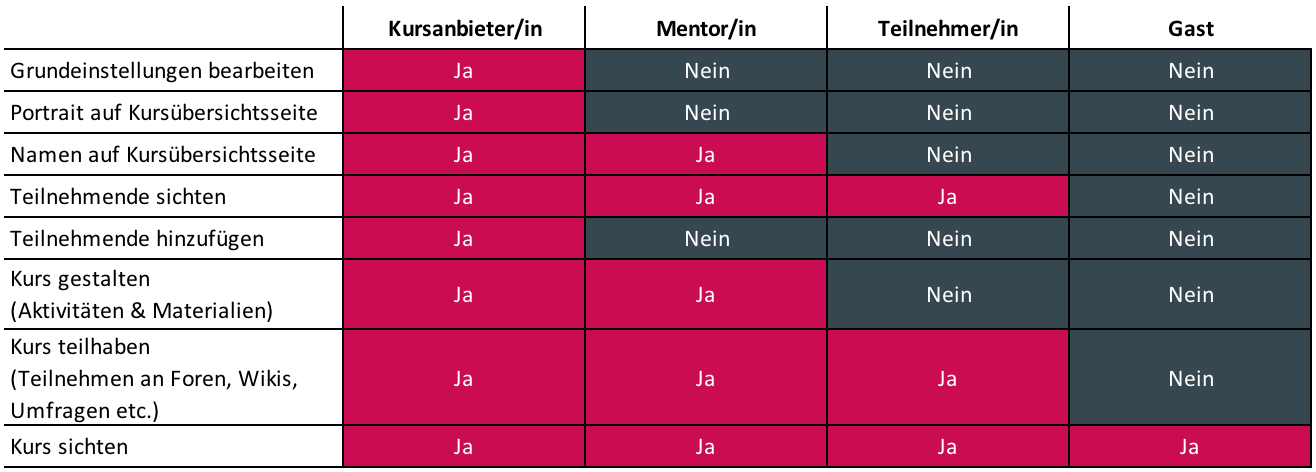 Kursanbieter/in
|
Wie kann ich eine Bilder–Galerie / Slideshow einbinden?Eine einfache Lösung bietet die Aktivität H5P:
|
Wie kann ich meinen Kurs von moodle.zhdk.ch exportieren?Um den Kurs von der alten Lernplattform moodle.zhdk.ch zu exportieren, sind die folgenden Schritte notwendig:
|
Wie kann ich direkt aus PAUL einen Videobeitrag erstellen?PAUL ermöglicht das direkte Aufzeichnen von Videos mit einer Maximallänge von zwei Minuten im Texteditor:
|
Wie kann ich Videos von Nanoo, Vimeo oder Youtube in meinen Kurs einfügen?Videos können auf verschiedene Arten in den Kurs integriert werden.
Video als verlinkte URL einbinden
Video als Arbeitsmaterial einfügen
|
Wie kann ich ein Kurs-Template installieren?Wir stellen verschiedene Kurs-Templates zur Verfügung. Um ein Template zu installieren, sind die folgenden Schritte notwendig:
|
Welche Materialien oder Aktivitäten können in PAUL eingesetzt und verwendet werden?Es gibt eine Vielzahl von Materialien und Aktivitäten, die in PAUL integriert werden können. Die verlinkte Liste schafft eine Überblick – dabei sind die, aus unserer Sicht, spannendsten fünf Möglichkeiten rot markiert: https://paul.zhdk.ch/mod/page/view.php?id=1148
|
Wie kann ich einen Kurs erstellen?Auf PAUL können alle angemeldeten User Kurse erfassen und Teilnehmende dazu einladen. Nachfolgend eine kurze Textanleitung und eine ausführlichere Videoanleitung, wie ein Kurs erstellt werden kann:
Kurs auf PAUL eröffnen
|
Wie kann ich mich über die Aktivitäten im Kurs informieren?Es gibt verschiedene Möglichkeiten, sich über die Aktivitäten im Kurs zu informieren. Hier werden drei Möglichkeiten aufgezeigt. 1. KursberichteIn den Kursgrundeinstellungen sind Berichte über Kursaktivität oder auch Life-Logdaten, Logdaten und Kursbeteiligung zu finden. (Mehr Informationen.Sieh auch: https://docs.moodle.org/19/de/Kategorie:Berichte)
Hinweis: Der Berciht «Kursaktivität» schafft einen guten Überblick.
2. SystemmitteilungIm Bereich «Systemmitteilung» kann detailliert eingestellt werden, welche Veränderungen mitgeteilt werden sollen. Darüber hinaus kann definiert werden, ob dies nur auf der Plattform angezeigt wird und/oder ob ein Mail verschickt werden soll.
3. Abonnieren von ForenWenn Foren (oder auch Aufgaben und Feedbacks) im Kurs eingesetzt sind, können diese abonniert werden. Das heisst sobald jemand einen Eintrag erstellt, wird dies per Mail oder Systemmitteilung (abhängig von der Einstellung) mitgeteilt. Das Abonnement in Foren kann unter «Einstellungen» definiert werden
|
Wie kann ich eine Version meines Kurses speichern?Die Kurse können jederzeit Zwischengespeichert werden.
|
Wie kann ich meinen Kurs verbergen/archivieren?Der Kurs kann ausgeblendet, gedownloadet oder gelöscht werden. Kurs ausblenden
Kurs downloaden
Kurs löschen
|
Wie kann ich meinen Kurs bearbeiten und Inhalte hinzufügen?Bearbeitungsmodus einschalten & Inhalte hinzufügen
Bearbeitungsmodus einschaltenAktivitäten oder Inhalte einfügen |
Wie kann ich kursübergreifende Links und Informationen platzieren, die auf jeder Seite sichtbar sind?Das Modul «Blöcke» ermöglicht kursübergreifende Links und Informationen zu integrieren.
|
Anstelle meines Kurses erscheint bei den Teilnehmenden «Der Kurs steht für Teilnehmer/innen aktuell nicht zur Verfügung.» Was kann ich tun?Wenn die Nachricht «Der Kurs steht für Teilnehmer/innen aktuell nicht zur Verfügung.» erscheint, wurde der Kurs noch nicht publiziert. Der Kurs kann auf zwei Arten publiziert werden: V1) Allgemeine Kurseinstellung
V2) Kurse verwalten
|